Hp Photosmart 3313 User Manual [ru]

Cover image:
replace this guideline area
with either a cropped product
photograph or a straight-on,
front-view illustration.
HP Photosmart 3300 All-in-One series
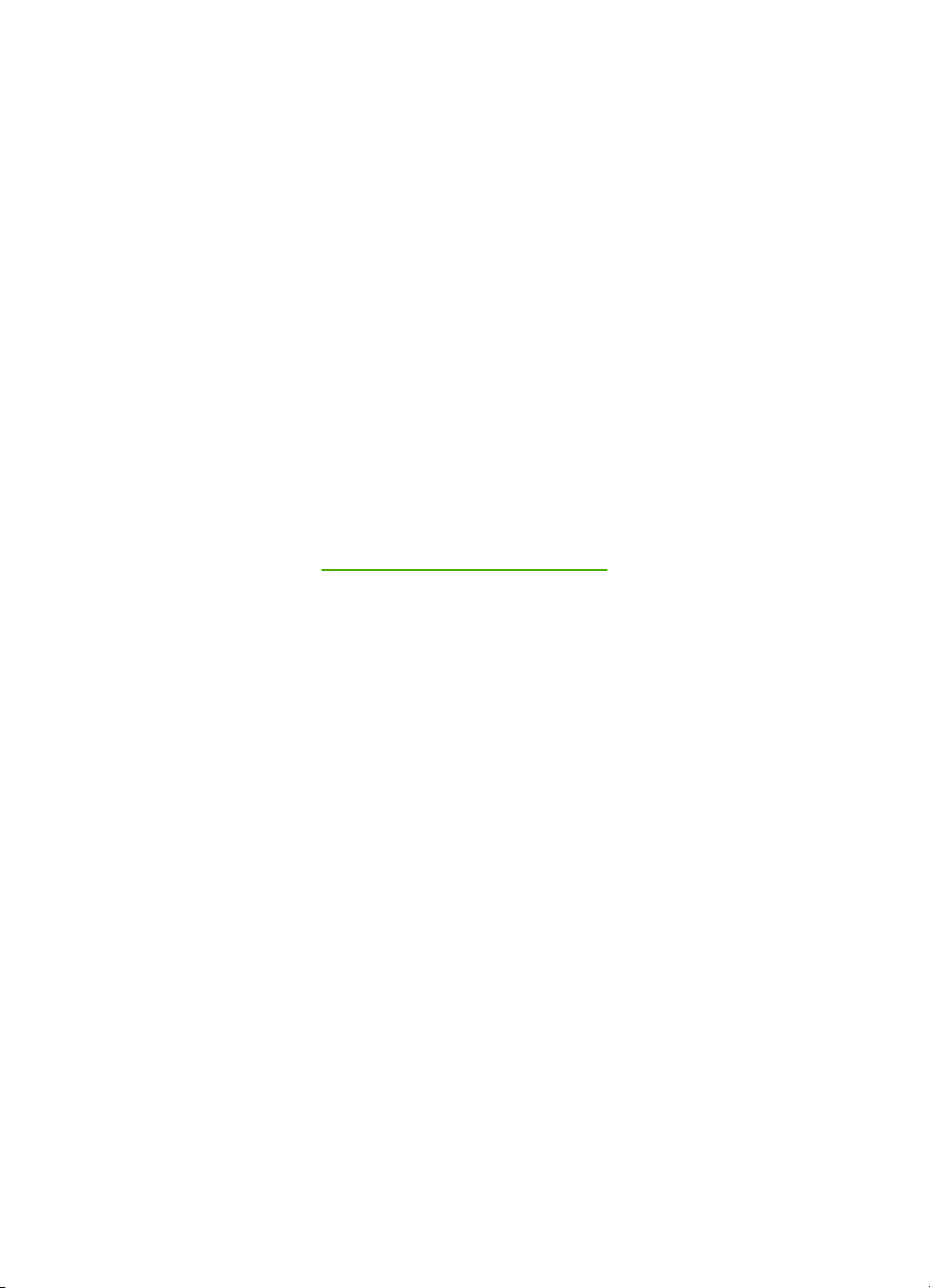
HP Photosmart 3300 All-in-One series
Руководство пользователя
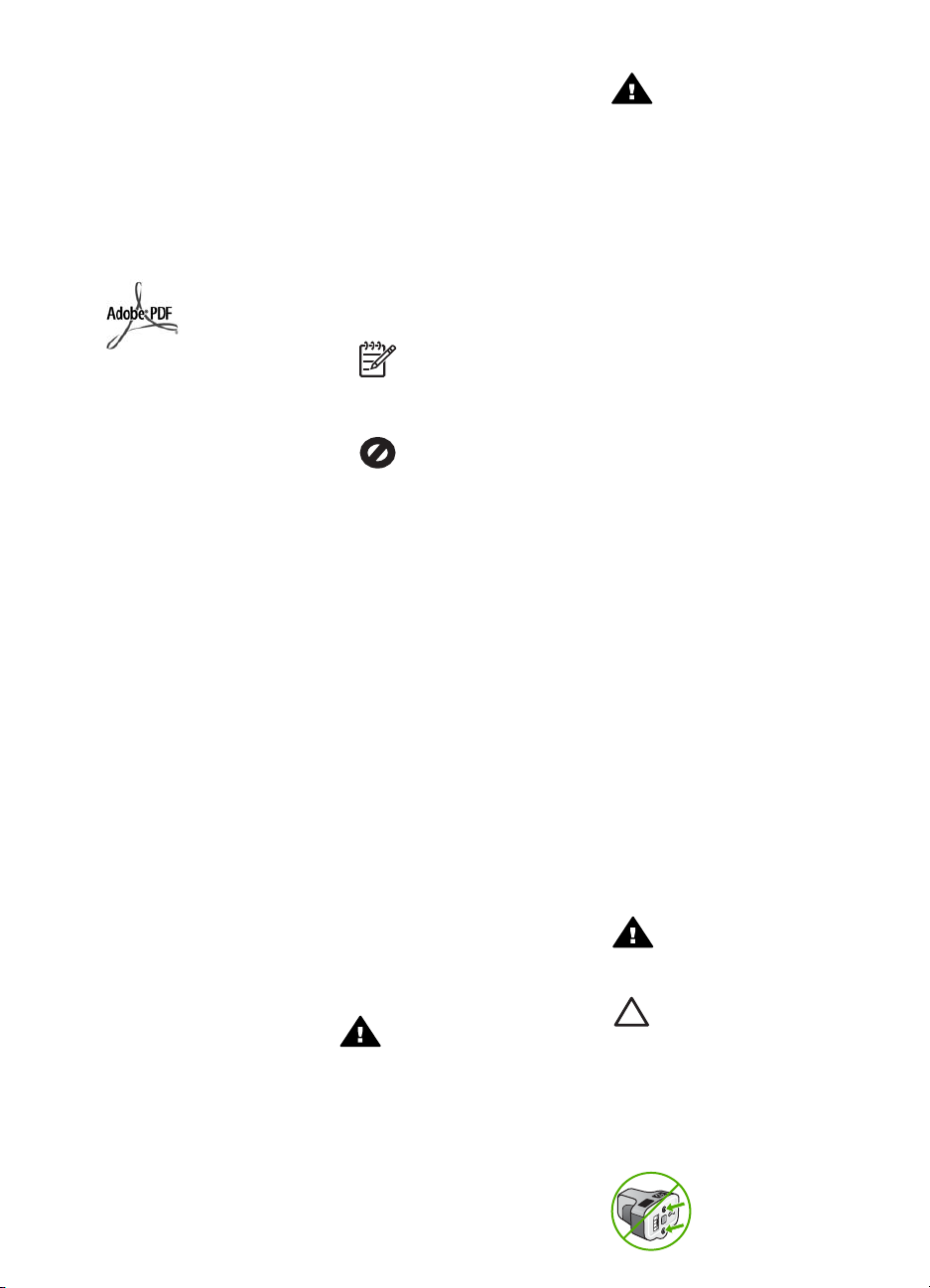
© Hewlett-Packard Development
Company, L.P., 2005 г.
Содержащаяся в настоящем
документе информация может быть
изменена без предварительного
уведомления.
Воспроизведение, переработка и
перевод без предварительного
письменного согласия запрещены и
допускаются только в соответствии
с законами об охране авторских
прав.
Adobe и эмблема Acrobat являются
зарегистрированными торговыми
марками или торговыми марками
компании Adobe Systems
Incorporated в США или других
странах.
Windows®, Windows NT®, Windows
ME®, Windows XP® и Windows
2000® являются
зарегистрированными в США
торговыми марками корпорации
Microsoft.
Intel® и Pentium® являются
зарегистрированными торговыми
марками корпорации Intel.
Energy Star® и логотип Energy
Star® являются
зарегистрированными торговыми
марками Управления по охране
окружающей среды США (U.S.
Environmental Protection Agency).
В этом продукте используется
программное обеспечение,
разработанное OpenSSL Project.
© The OpenSSL Project, 1998-2004
г. © Eric Young (eay@cryptsoft.com),
1995-1998 г. Все права защищены.
В этом продукте используется
криптографическое программное
обеспечение, созданное Eric Young
(eay@cryptsoft.com). В этом
продукте может использоваться
программное обеспечение,
созданное Tim Hudson
(tjh@cryptsoft.com).
Части программного обеспечения
защищены авторским правом.
© Thai Open Source Software Center
Ltd. и Clark Cooper, 1998, 1999,
2000 г. © Сопроводители Expat,
2001, 2002, 2003 г.
Обозначение: Q5861-90257
Издание 1-е, май 2005 г.
Уведомление
Единственными гарантиями для
продуктов и услуг HP являются
явные гарантии, прилагаемые к
таким продуктам и услугам.
Никакая содержащаяся здесь
информация не должна
истолковываться с точки зрения
предоставления дополнительной
гарантии. HP не несет
ответственности за содержащиеся
здесь технические или
редакторские ошибки или упущения.
Компания Hewlett-Packard не несет
ответственности ни за какие
косвенные либо случайные убытки,
связанные или возникшие в
результате приобретения или
использования данного документа,
а также программных средств,
описание которых приведено в
данном документе.
Примечание.
Информацию о
соответствии нормам
см. в главе Техническая
информация.
В ряде стран копирование
перечисленных ниже документов
является противозаконным. В
спорных случаях рекомендуется
получить консультацию у юриста.
● Государственные бумаги и
документы:
– Паспорта
– Иммиграционные
документы
– Документы с грифом
“для служебного
пользования”
– Именные жетоны,
удостоверения личности
и знаки различия
● Государственные марки:
– Почтовые марки
– Продовольственные
талоны
● Печати и чеки
государственных учреждений
● Банкноты, дорожные чеки или
почтовые переводы
● Депозитарные сертификаты
● Документы, охраняемые
авторским правом
Информация по технике
безопасности
Осторожно Во
избежание возгорания или
поражения электрическим
током оберегайте аппарат
от дождя и влаги.
Для исключения возможности
получения ожогов или поражения
электрическим током при
использовании данного аппарата
строго соблюдайте правила
техники безопасности.
Осторожно Опасность
поражения электрическим
током
1. Внимательно прочтите все
инструкции, приведенные в
Руководстве по установке.
2. Пользуйтесь только
заземленной электрической
розеткой при подключении
устройства к источнику
питания. Если информация о
заземлении сетевой розетки
отсутствует, обратитесь к
электрику, обладающему
надлежащим допуском.
3. Соблюдайте все
предупреждения и
инструкции, указанные на
аппарате.
4. Перед чисткой аппарата
отсоедините его от сетевой
розетки.
5. Не устанавливайте и не
используйте аппарат в
условиях повышенной
влажности; не прикасайтесь к
аппарату влажными руками.
6. Надежно установите аппарат
на устойчивом основании.
7. Не устанавливайте аппарат
в таком месте, где кабель
питания может быть
поврежден, а также где можно
споткнуться или наступить на
кабель питания.
8. Если аппарат работает
неправильно, см.
интерактивную справку
по устранению неполадок.
9. Устройство не содержит
деталей, обслуживаемых
пользователем. К
техническому обслуживанию
аппарата допускается только
квалифицированный
персонал по обслуживанию.
10. Работа аппарата допускается
только в хорошо
вентилируемом помещении.
Осторожно Данное
оборудование не будет
работать при отсутствии
электропитания.
Внимание Чернила
в картриджах могут
находиться под
давлением. Если вставить
в картридж какой-либо
посторонний предмет,
чернила могут
разбрызгаться и испачкать
одежду и окружающие
предметы.
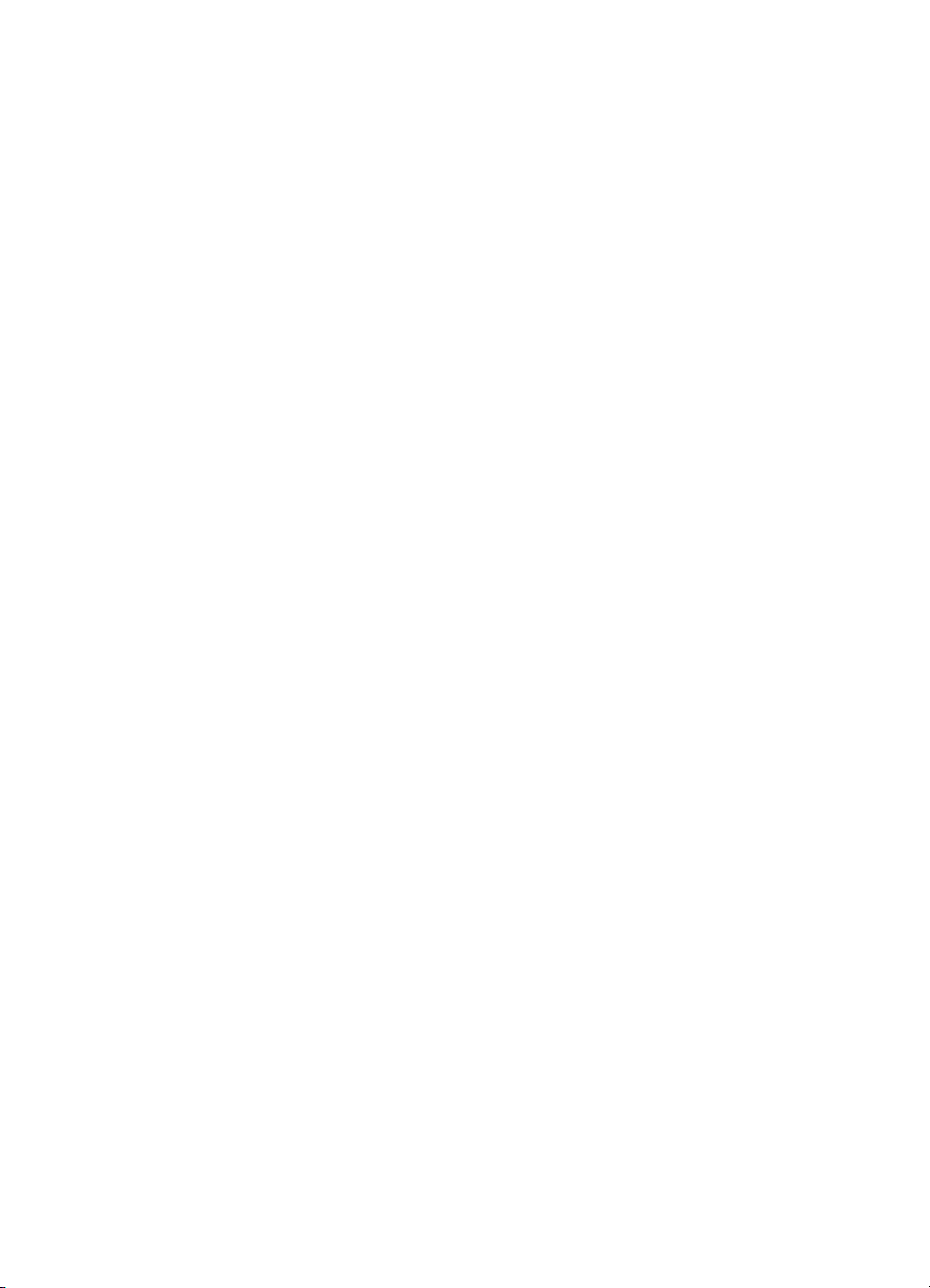
Содержание
1 Обзор HP All-in-One ...........................................................................................5
Описание HP All-in-One .......................................................................................5
Обзор панели управления ..................................................................................7
Обзор меню ........................................................................................................11
Текст и символы ................................................................................................. 15
Использование программы HP Image Zone .....................................................17
2 Источники дополнительной информации ..................................................19
Источники информации .....................................................................................19
Использование справочной системы ...............................................................21
3 Завершение настройки HP All-in-One ...........................................................29
Настройка предпочтений ...................................................................................29
Информация о подключении ............................................................................31
Настройка факса ................................................................................................38
4 Подключение к сети ........................................................................................67
Настройка беспроводной сети Infrastructure ....................................................68
Настройка беспроводной сети Ad hoc ..............................................................72
Настройка проводной сети ................................................................................78
Установка программного обеспечения для сетевого соединения .................80
Подключение к другим компьютерам в сети ....................................................82
Переход с USB-соединения аппарата HP All-in-One на сетевое
соединение .........................................................................................................82
Настройка сетевых параметров .......................................................................83
Устранение неполадок с сетью .........................................................................96
5 Загрузка оригиналов и бумаги ....................................................................103
Загрузка документов, фотографий, слайдов и негативов ............................. 103
Выбор бумаги для копирования и печати ......................................................108
Выбор входного лотка .....................................................................................109
Загрузка бумаги ...............................................................................................110
Предотвращение заторов бумаги ...................................................................117
6 Функции для работы с фото и видео .........................................................119
Установка карты памяти ..................................................................................119
Подключение цифровой фотокамеры ............................................................120
Подключение накопителя ................................................................................121
Просмотр фотографий и видеоклипов ...........................................................122
Выбор фотографий и видеоклипов ................................................................124
Редактирование фотографий .........................................................................126
Печать фотографий и видеоклипов с помощью панели управления ..........127
Задание параметров фотопечати ................................................................... 131
Сохранение фотографий на компьютере ......................................................131
Отправка фотографий друзьям и близким ....................................................132
7 Отправка изображений друзьям и близким ..............................................135
Отправка изображений другим пользователям .............................................135
Получение изображений от других пользователей .......................................136
Печать на аппарате HP All-in-One с удаленного компьютера ......................137
Настройка параметров HP Instant Share ........................................................138
Руководство пользователя 1
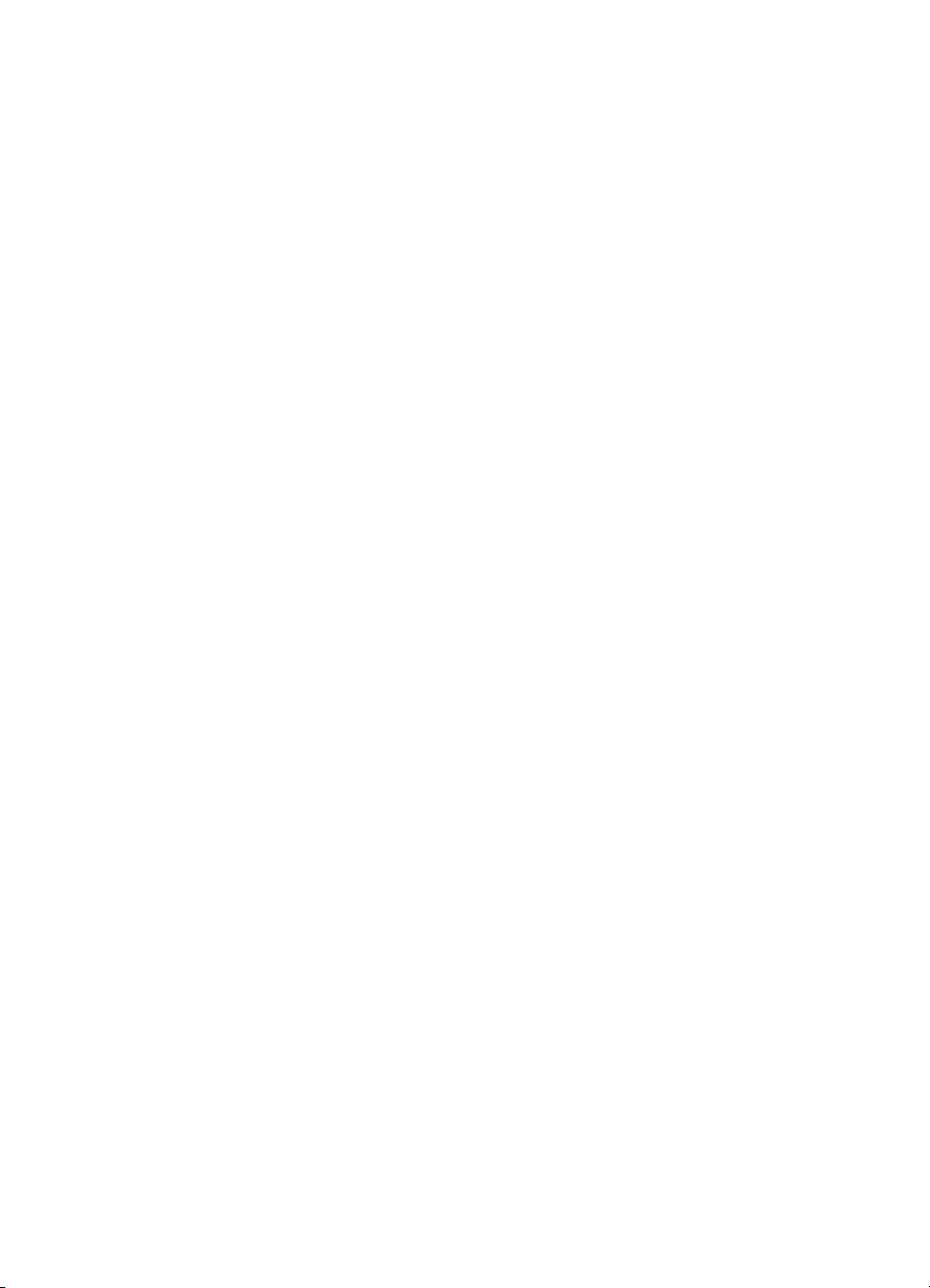
8 Использование функций копирования ......................................................141
Получение копии ..............................................................................................141
Изменение параметров копирования .............................................................142
Просмотр задания на копирование ................................................................142
Получение копии фотографии без полей ......................................................143
Обрезка оригинала ..........................................................................................144
Остановка копирования ...................................................................................144
9 Печать с компьютера ....................................................................................145
Печать из программного приложения ............................................................145
Изменение параметров печати .......................................................................146
Остановка задания на печать .........................................................................147
10 Использование функций сканирования ....................................................149
Сканирование изображения ............................................................................149
Отправка отсканированных изображений друзьям и родственникам ..........152
Печать отсканированного изображения .........................................................153
Редактирование отсканированного изображения .........................................153
11 Использование факсимильных функций .................................................155
Отправка факса ...............................................................................................155
Получение факса .............................................................................................159
Печать отчетов .................................................................................................161
Остановка обработки факса ...........................................................................162
12 Заказ расходных материалов ...................................................................... 165
Заказ бумаги, прозрачной пленки или других материалов ...........................165
Заказ картриджей ............................................................................................. 165
Заказ принадлежностей ..................................................................................166
Заказ других расходных материалов .............................................................166
13 Обслуживание аппарата HP All-in-One .......................................................169
Чистка HP All-in-One ........................................................................................169
Проверка примерного уровня чернил ............................................................. 170
Печать отчета самопроверки ..........................................................................172
Использование картриджей ............................................................................173
Шумы при самообслуживании ........................................................................177
14 Информация об устранении неполадок ....................................................179
Просмотр файла Readme ................................................................................180
Устранение неполадок при настройке ............................................................ 180
Устранение неполадок во время работы .......................................................204
Обновление аппарата .....................................................................................206
15 Гарантия и техническая поддержка HP ......................................................209
Гарантия ...........................................................................................................209
Перед обращением в службу поддержки HP .................................................211
Получение серийного номера и сервисного идентификационного
номера ..............................................................................................................211
Техническая поддержка и информация в сети Интернет .............................212
Номер для обращения в Северной Америке в течение гарантийного
срока .................................................................................................................212
Номера для обращения в других странах/регионах ......................................212
HP Quick Exchange Service (в Японии) ...........................................................214
Подготовка аппарата HP All-in-One к транспортировке ................................214
Упаковка HP All-in-One ....................................................................................217
2 HP Photosmart 3300 All-in-One series
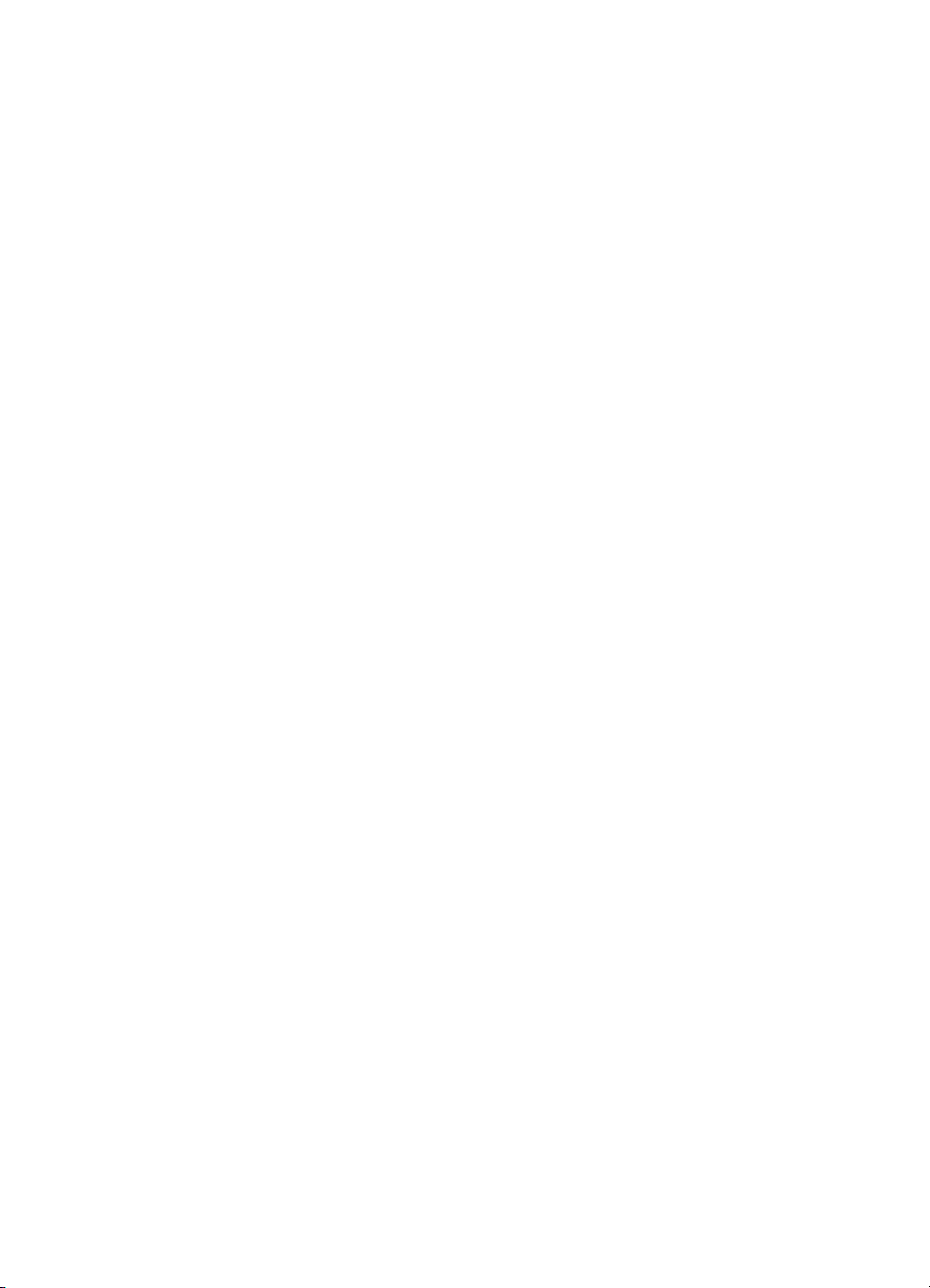
16 Техническая информация ............................................................................219
Требования к системе .....................................................................................219
Характеристики бумаги ...................................................................................219
Характеристики печати ....................................................................................221
Характеристики копирования ..........................................................................222
Характеристики факса .....................................................................................222
Характеристики карт памяти ...........................................................................223
Характеристики сканирования ........................................................................223
Физические характеристики ............................................................................223
Характеристики питания .................................................................................. 224
Характеристики окружающей среды ..............................................................224
Дополнительные характеристики ...................................................................224
Программа охраны окружающей среды .........................................................224
Заявления о соответствии стандартам ..........................................................226
Заявления о соответствии стандартам для беспроводных устройств ........229
Declaration of conformity (European Economic Area) .......................................230
HP Photosmart 3300 All-in-One series declaration of conformity ......................231
Указатель.................................................................................................................233
Содержание
Руководство пользователя 3
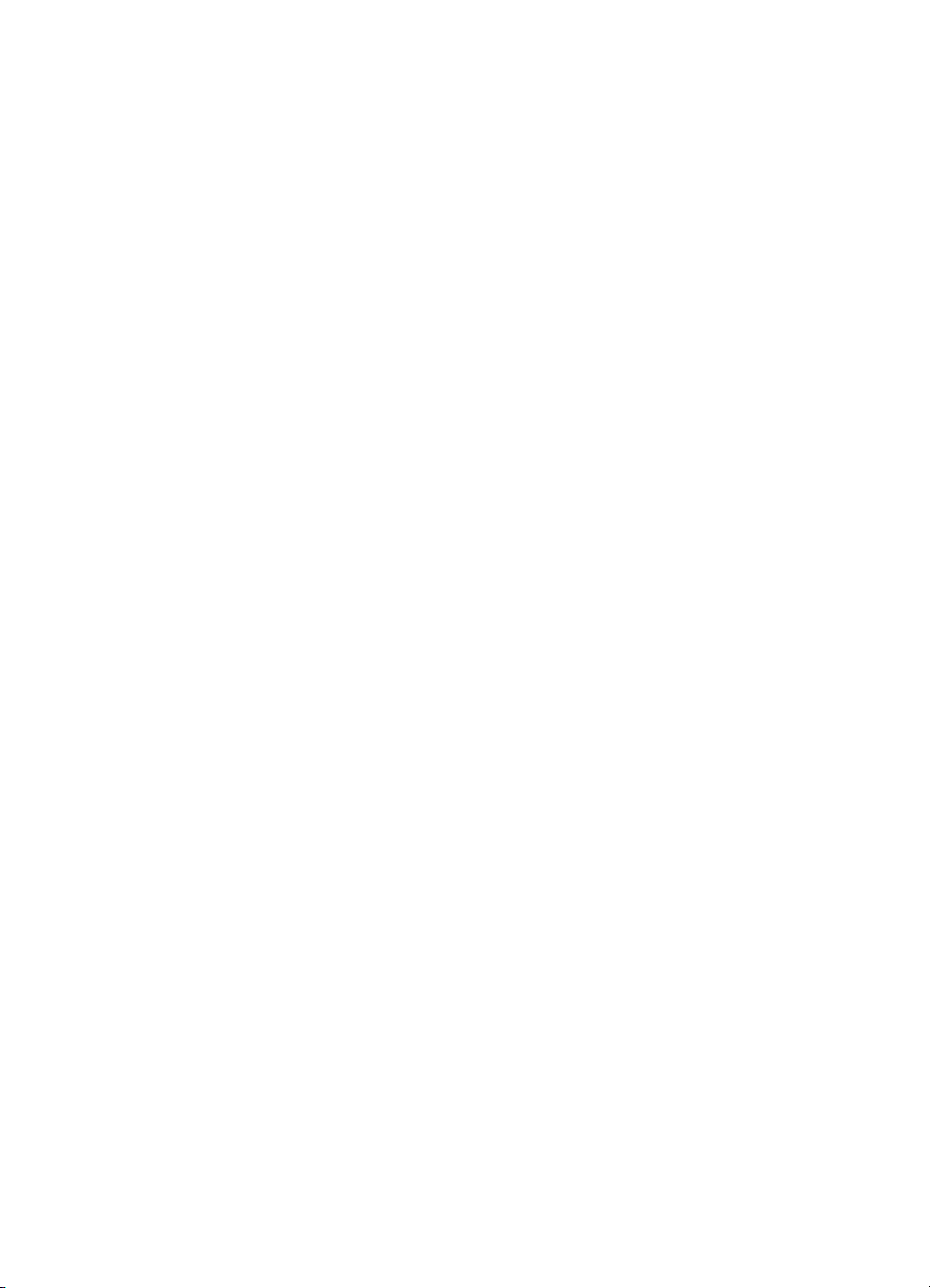
4 HP Photosmart 3300 All-in-One series
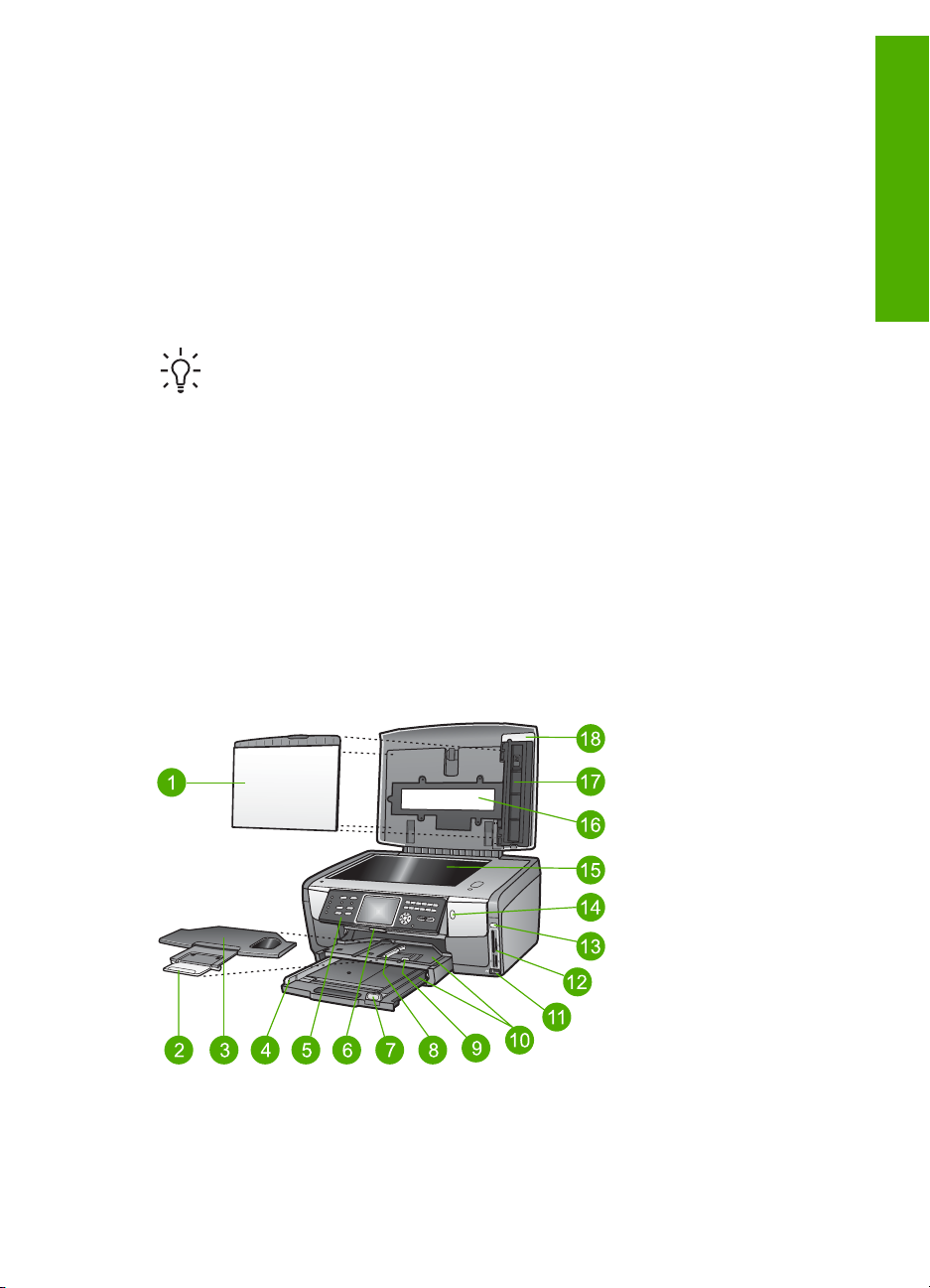
1
Обзор HP All-in-One
Многие функции HP All-in-One доступны непосредственно на панели управления
аппарата и для их использования не требуется включать компьютер. Аппарат
HP All-in-One позволяет быстро и легко выполнять такие задачи, как создание
копии, отправка факса и печать фотографий с карты памяти или накопителя.
Эта глава содержит описание функций аппарата HP All-in-One и панели
управления, а также инструкции по запуску программного обеспечения
HP Image Zone.
Совет С помощью установленной на компьютере программы HP Image
Zone можно использовать дополнительные функции аппарата
HP All-in-One. Эта программа обеспечивает доступ к функциям
копирования, сканирования, работы с факсами и обработки фотографий,
а также содержит советы по устранению неполадок и другую полезную
информацию. Дополнительную информацию содержит Справочная
система HP Image Zone и раздел Использование программы HP Image
Zone.
Программа HP Image Zone не поддерживает Mac OS 9 и OS 10.0.0 - 10.1.4.
Описание HP All-in-One
В этом разделе приведено описание всех компонентов аппарата HP All-in-One.
Компоненты HP Photosmart 3300 All-in-One series
Руководство пользователя 5
Обзор
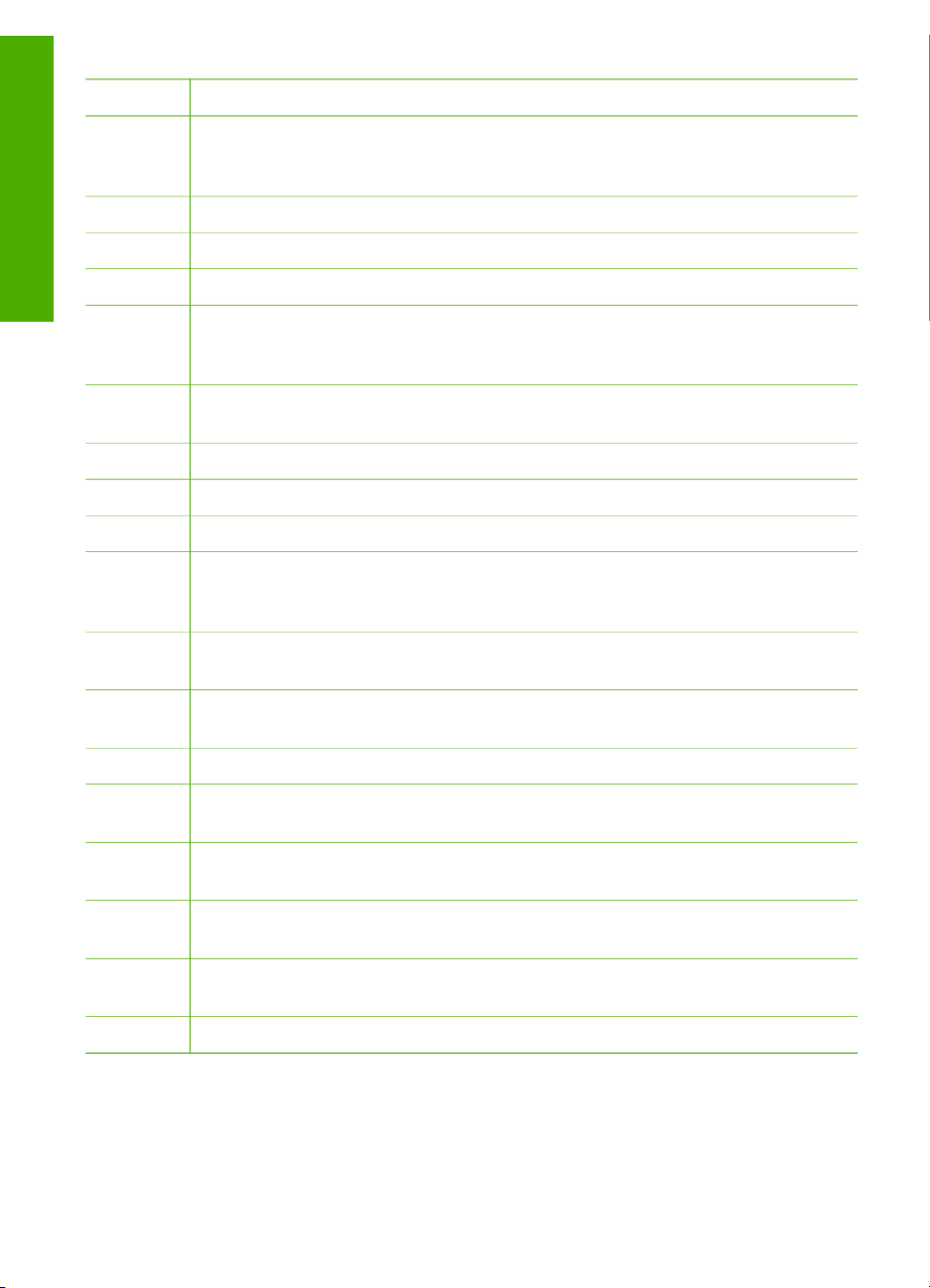
Цифра Описание
1 Подложка крышки. Обеспечивает белый фон для отсканированных
изображений, факсов и копий. Для сканирования слайдов и негативов
подложку необходимо снять.
2 Удлинитель выходного лотка
3 Выходной лоток
4 Ограничитель ширины бумаги для основного лотка
5 Панель управления. Используется для доступа к функциям HP All-in-One.
Информацию о кнопках на панели управления см. в разделе Панель
управления HP Photosmart 3300 All-in-One series.
6 Рычаг панели управления. Нажмите на этот рычаг, чтобы повернуть
панель управления вверх или вниз.
7 Ограничитель длины бумаги для основного лотка
8 Ограничитель ширины бумаги для фотолотка
9 Ограничитель длины бумаги для фотолотка
10 Входные лотки. HP All-in-One имеет два лотка для бумаги и других
носителей. Основной лоток расположен ниже входного лотка, а фотолоток –
выше.
11 Передний порт USB. Позволяет печатать фотографии непосредственно с
фотокамеры или накопителя.
12 Гнезда для карт памяти. Позволяют печатать фотографии
непосредственно с карты памяти.
13 Индикатор Фото. Сигнализирует о доступе к карте памяти или накопителю.
14 Индикатор беспроводной связи. Сигнализирует о том, что включена
беспроводная связь 802.11 b и g.
15 Стекло. Размещайте документ на стекле для сканирования, копирования
или отправки факса.
16 Лампа для слайдов и негативов. Позволяет сканировать прозрачные
предметы, такие как слайды и негативы.
17 Держатель слайдов и негативов. Загружайте в этот держатель слайды и
негативы 35 мм для сканирования.
18 Крышка
Глава 1
6 HP Photosmart 3300 All-in-One series
Обзор
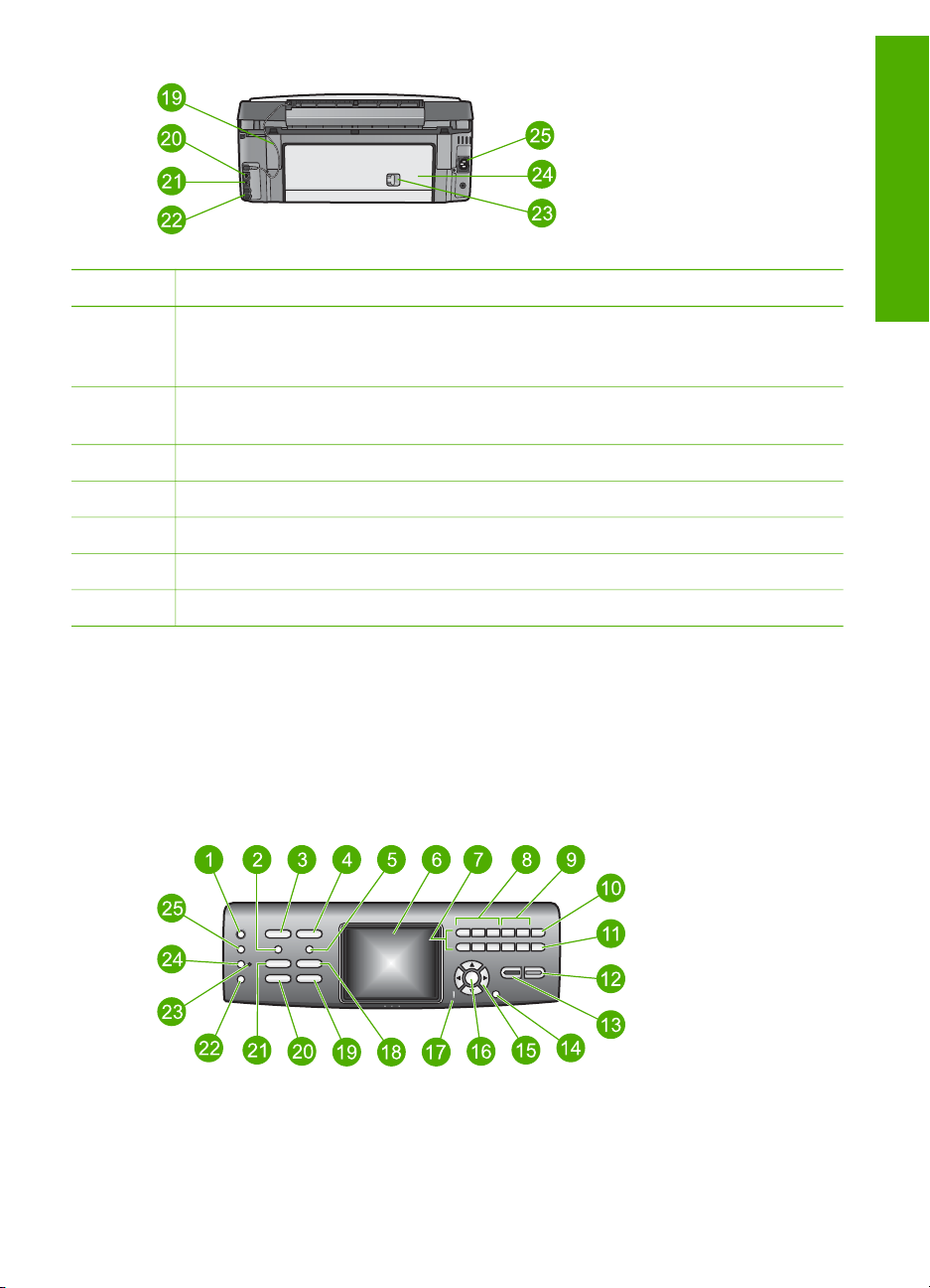
Номер Описание
19 Кабель питания лампы для слайдов и негативов. Этот кабель
обеспечивает питание лампы, используемой для сканирования прозрачных
предметов, таких как слайды и негативы.
20 Порт Ethernet с индикаторами. Используется для подключения к
проводной сети.
21 Задний порт USB
22 Порты для факса (1-LINE и 2-EXT)
23 Фиксатор задней крышки
24 Задняя крышка
25 Разъем питания
Обзор панели управления
В этом разделе описываются функции кнопок контрольной панели, индикаторов
и клавиатуры, а также описываются значки на цветном графическом дисплее и
заставка.
Панель управления HP Photosmart 3300 All-in-One series
Руководство пользователя 7
Обзор
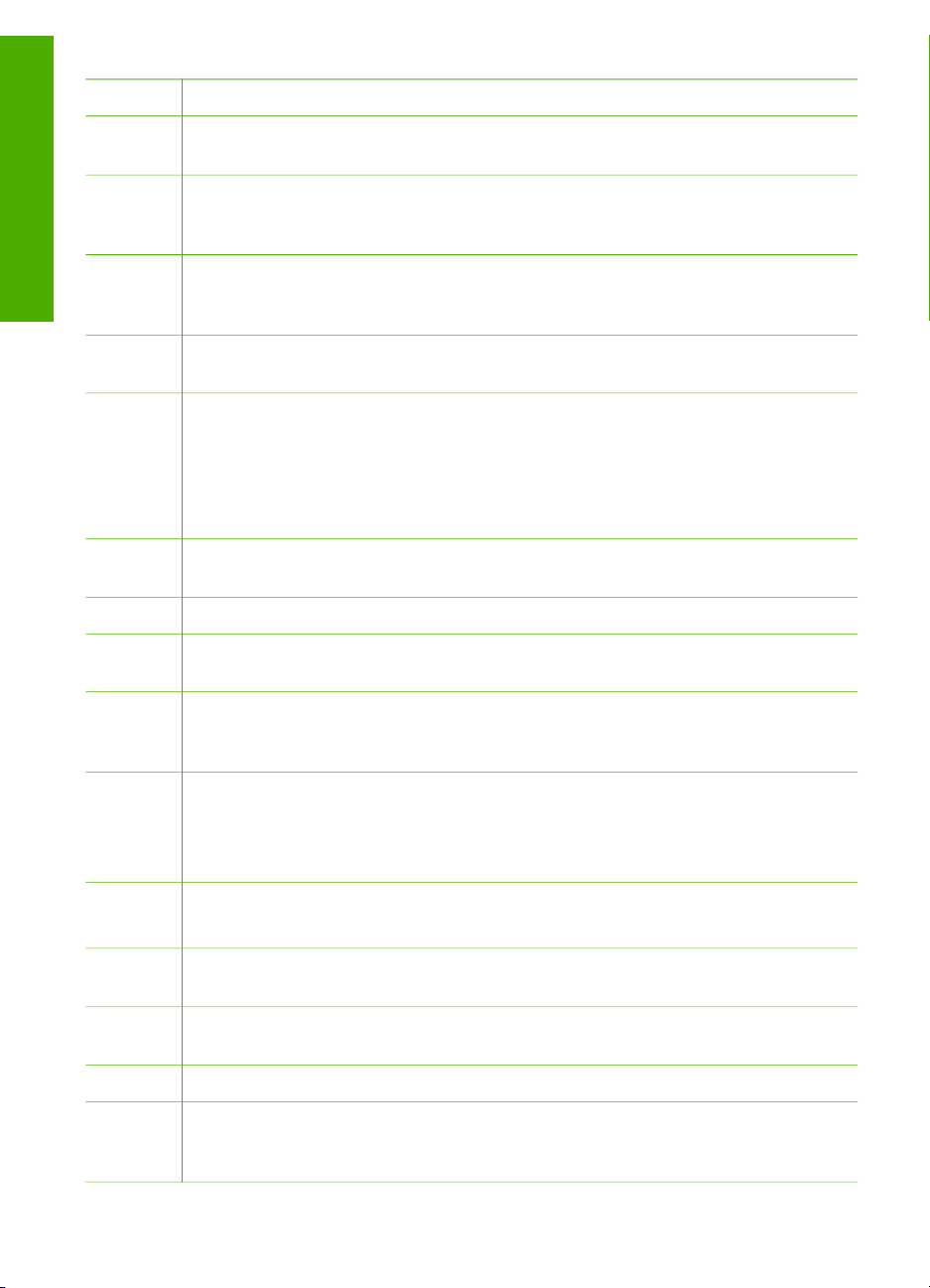
Цифра Название и описание
1 Вкл. Включение и выключение HP All-in-One. Когда аппарат HP All-in-One
выключен, он по-прежнему потребляет небольшое количество энергии.
2 Пленка. Вход и выход из Меню Пленка для выбора параметров.
Сканирование слайдов и негативов с помощью держателя и специальной
лампы на крышке HP All-in-One.
3 Фото. Вход и выход из Меню Фото для выбора параметров. Если эта кнопка
светится, выбрана функция "Фото". Эта кнопка используется для настройки
параметров печати фотографий, их редактирования и передачи на компьютер.
4 Видео. Вход и выход из Меню Видео для выбора параметров.
Воспроизведение видеоклипов, просмотр и печать кадров видеоклипов.
5 Лист пробных отпечатков. Печать листа пробных отпечатков, когда в
аппарат HP All-in-One вставлена карта памяти или подключен накопитель.
Лист пробных отпечатков содержит миниатюрные изображения всех
фотографий, находящихся на карте памяти или накопителе. Можно выбрать
фотографии на листе пробных отпечатков, а затем отсканировать лист,
чтобы распечатать эти фотографии.
6 Цветной графический дисплей. Просмотр меню, фотографий, сообщений и
видеоклипов.
7
Клавиатура. Ввод номеров, значений и текста, а также перемещение по меню.
8 Назад, Воспроизведение/Пауза, Вперед. Воспроизведение видеоклипов и
переход по кадрам.
9 Увеличить, Уменьшить. Увеличение или уменьшение фотографии на
цветном графическом дисплее для обрезки. При этом изображение выглядит
приблизительно так, как будет выглядеть напечатанная фотография.
10 Поворот. Поворот фотографии, отображаемой в текущий момент на цветном
графическом дисплее, на 90 градусов. При каждом последующем нажатии
фотография поворачивается на 90 градусов.
Символы и *. Ввод символов и "звездочки" при работе с факсом.
11 Выбор фото. Выбор диапазона или всех фотографий.
Пробел и #. Ввод пробелов и "решетки" при работе с факсом.
12 Запуск, Цвет. Запуск копирования, сканирования, печати или факса в
цветном режиме.
13 Запуск, Ч/Б. Запуск копирования, сканирования, печати или факса в черно-
белом режиме.
14
Отмена. Остановка задания, выход из меню или настройки параметров.
15 Стрелка вверх. Переход вверх по параметрам меню, перемещение вверх по
увеличенному изображению, увеличение громкости при просмотре
видеоклипа и перемещение по экранной клавиатуре.
Глава 1
8 HP Photosmart 3300 All-in-One series
Обзор
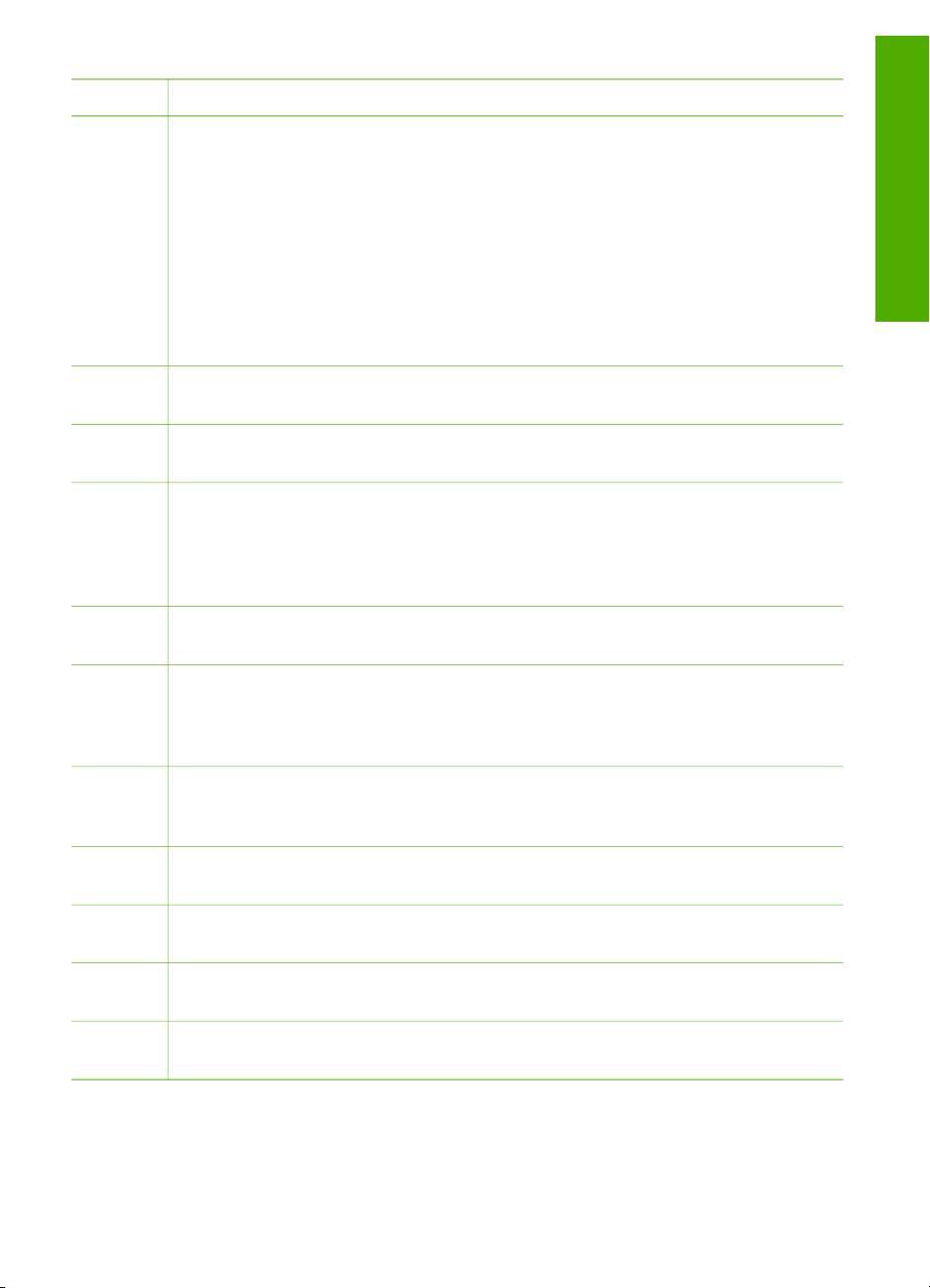
Цифра Название и описание
Стрелка вниз. Переход вниз по параметрам меню, перемещение вниз по
увеличенному изображению, уменьшение громкости при просмотре
видеоклипа и перемещение по экранной клавиатуре.
Стрелка вправо. Увеличение значений, перемещение вправо по
увеличенному изображению, перемещение по экранной клавиатуре или
переход вперед при просмотре фотографий на цветном графическом дисплее.
Стрелка влево. Уменьшение значений, перемещение влево по
увеличенному изображению, перемещение по экранной клавиатуре, переход
назад при просмотре фотографий на цветном графическом дисплее или
выход из меню.
16 OK. Выбор меню, изображения, параметра или значения на цветном
графическом дисплее.
17 Индикатор Внимание. Сигнализирует о возникновении проблемы.
Дополнительную информацию см. на цветном графическом дисплее.
18 Сканирование. Вход или выход из меню Сканировать в или Меню
Сканиров. (в зависимости от способа подключения HP All-in-One к
компьютеру – с помощью кабеля USB или по сети) для выбора параметров.
Выбор функции сканирования. Если эта кнопка светится, выбрана функция
сканирования.
19 Факс. Вход и выход из Меню Факс для выбора параметров. Выбор функции
факса. Если эта кнопка светится, выбрана функция факса.
20 HP Instant Share. Отправка и получение изображений непосредственно с
подключенного к сети аппарата HP All-in-One. Если аппарат HP All-in-One
подключен к компьютеру с помощью кабеля USB, отправлять изображения
можно с помощью программы HP Instant Share на компьютере.
21 Копирование. Вход и выход из Меню Копирование для выбора параметров.
Выбор функции копирования. Если эта кнопка светится, выбрана функция
копирования. По умолчанию кнопка светится.
22 Справка. Отображение соответствующих разделов справки. Выбранный
раздел появится в окне справки на экране компьютера.
23 Индикатор фотолотка. Сигнализирует об использовании бумаги,
загруженной в фотолоток.
24 Фотолоток. Выбор фотолотка для печати фотографий или копирования с
панели управления.
25 Настройка. Доступ к меню для настройки предпочтений, работы с отчетами и
использования функций обслуживания.
Значки на цветном графическом дисплее
Для предоставления важной информации об аппарате HP All-in-One в нижней
части цветного графического дисплея отображаются следующие значки.
(продолж.)
Руководство пользователя 9
Обзор
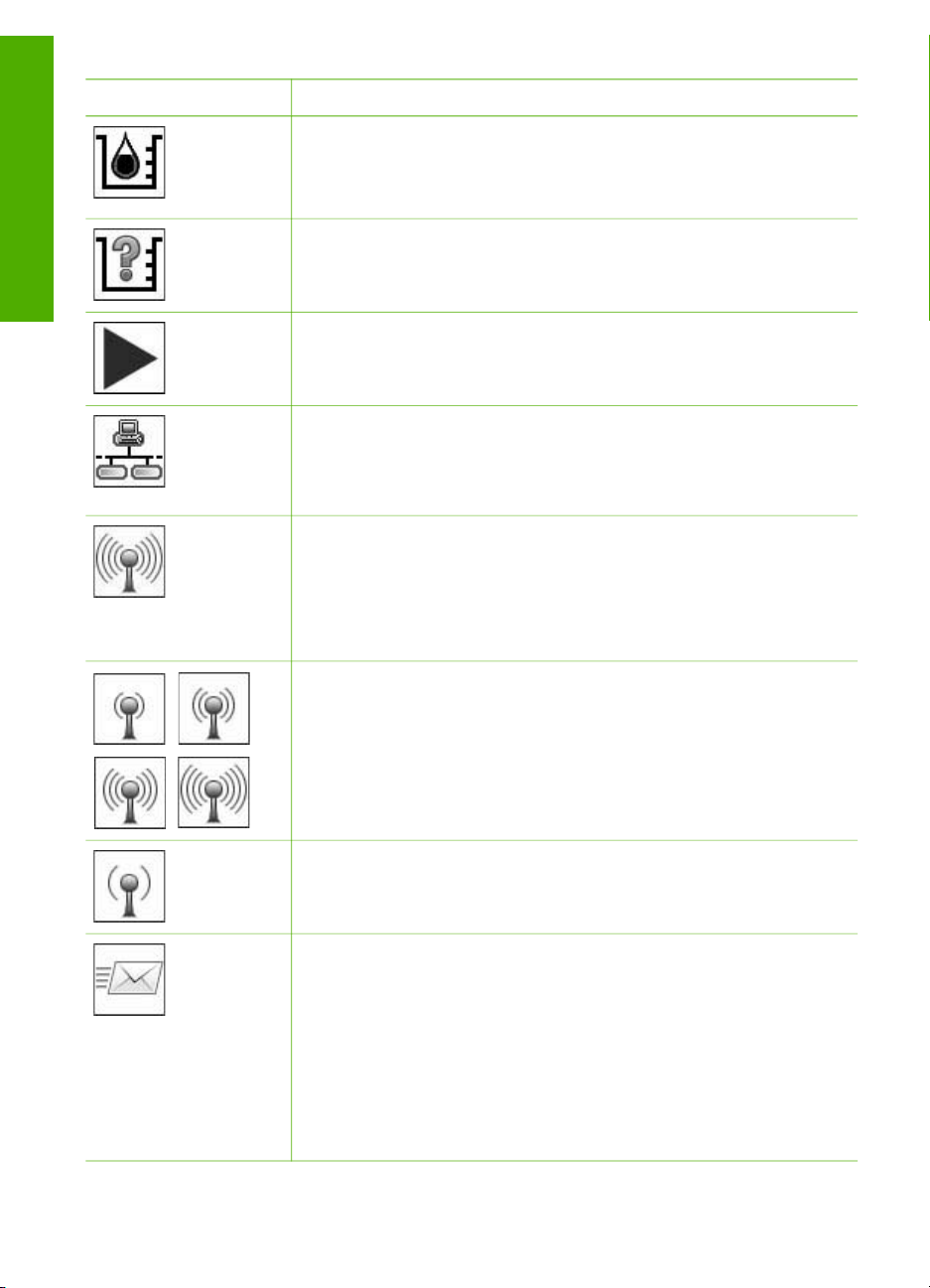
Значок Назначение
Сигнализирует о том, что в картридже почти закончились
чернила. Цвет значка обозначает цвет картриджа, а
изображенный уровень чернил соответствует уровню чернил в
картридже.
Сигнализирует о том, что установлен неизвестный картридж.
Этот значок может появляться, если картридж содержит
чернила другого производителя (не HP).
Сигнализирует о том, что на цветном графическом дисплее
можно просмотреть второй набор значков.
Сигнализирует о наличии проводного сетевого соединения.
Если значок имеет серый, а не синий цвет, аппарат
поддерживает работу в сети, однако проводное соединение
отсутствует.
Сигнализирует о том, что HP All-in-One поддерживает
беспроводные соединения, но беспроводное соединение
отсутствует. При отсутствии сигнала беспроводной сети этот
значок имеет серый цвет, а при наличии сигнала - синий цвет.
Используется для режима Инфраструктура. Дополнительную
информацию см. в разделе Подключение к сети.
Сигнализирует о наличии беспроводного сетевого соединения.
Уровень сигнала обозначается количеством кривых линий.
Используется для режима Инфраструктура. Дополнительную
информацию см. в разделе Подключение к сети.
Сигнализирует о наличии беспроводного сетевого соединения
ad hoc (компьютер-компьютер). Дополнительную информацию
см. в разделе Подключение к сети.
Сигнализирует о получении сообщения HP Instant Share.
Если значок HP Instant Share отсутствует, новых сообщений нет
или функция HP Instant Share не настроена. Дополнительную
информацию о настройке функции HP Instant Share см. в
разделе Получение изображений от других пользователей.
Если значок HP Instant Share имеет серый, а не синий цвет,
функция Автопроверка отключена. Дополнительную
информацию о параметре Автопроверка содержит
Справочная система HP Image Zone.
Глава 1
10 HP Photosmart 3300 All-in-One series
Обзор
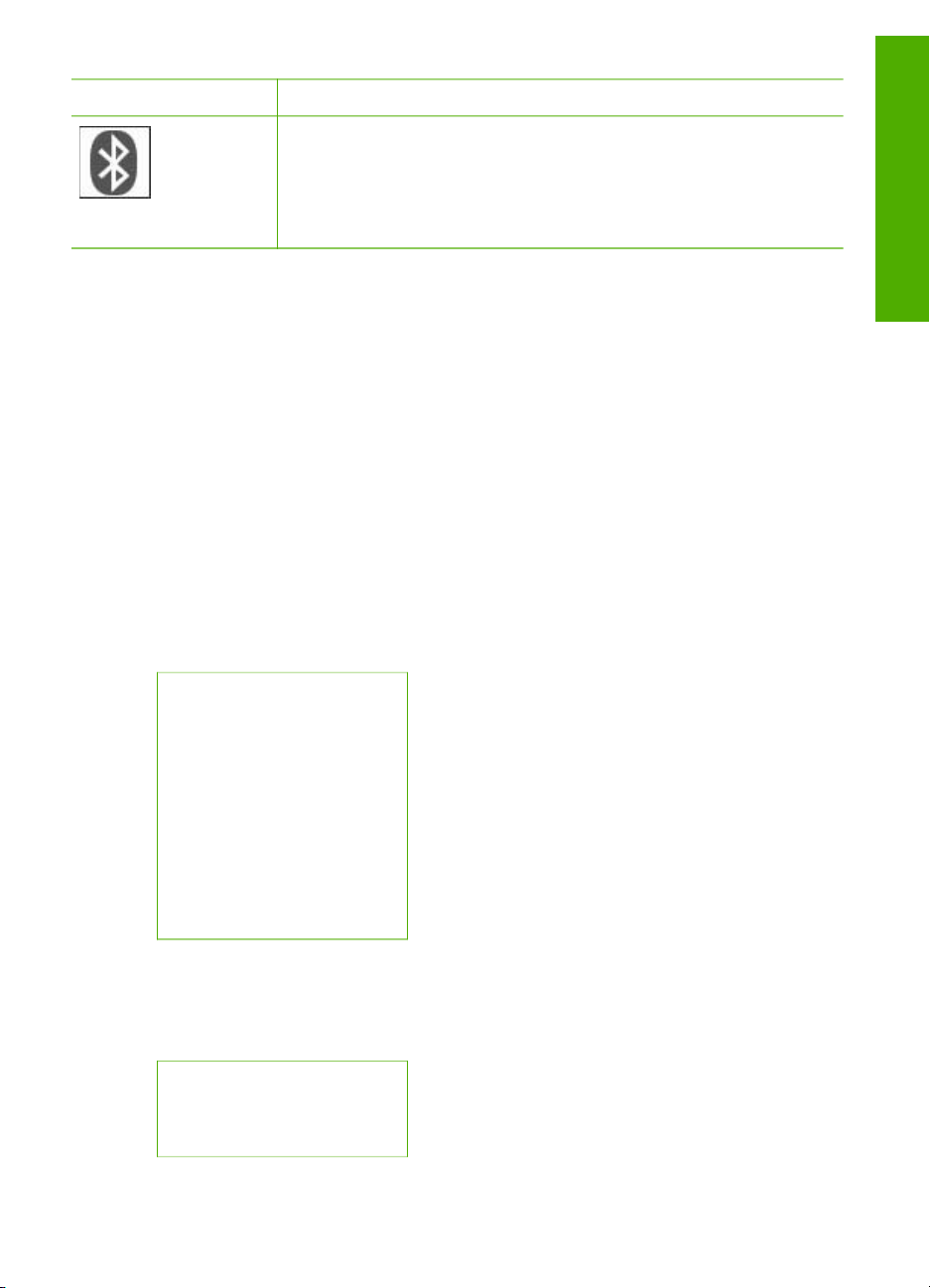
Значок Назначение
Сигнализирует о наличии адаптера Bluetooth и установленном
соединении. Требуется адаптер Bluetooth, который
приобретается отдельно.
Дополнительную информацию о настройке интерфейса
Bluetooth см. в разделе Информация о подключении.
Спящий режим цветного графического дисплея
Для увеличения срока службы дисплей гаснет после двух минут бездействия.
После 60 минут бездействия цветной графический дисплей переходит в спящий
режим и экран полностью отключается. Дисплей снова включается при нажатии
любой кнопки на панели управления, поднятии крышки, установке карты памяти,
доступе к аппарату HP All-in-One с подключенного к нему компьютера, а также
подключении накопителя или фотокамеры к переднему порту USB.
Обзор меню
В следующих разделах кратко описаны меню верхнего уровня, которые
отображаются на цветном графическом дисплее HP All-in-One.
Меню Фото
Следующие параметры Меню Фото доступны при нажатии кнопки Фото на
панели управления.
1. Мастер простой печати
2. Параметры печати
3. Специальные функции
4. Изменить
5. Перенос на компьютер
6.HP Instant Share
7. Демонстрация слайдов
8. Сделать рисунком
рабочего стола
Меню Видео
Следующие параметры Меню Видео доступны при нажатии кнопки Видео на
панели управления.
1. Мастер простой печати
2. Параметры печати
3. Специальные функции
(продолж.)
Руководство пользователя 11
Обзор

Меню Пленка
Следующие параметры Меню Пленка доступны при нажатии кнопки Пленка на
панели управления.
1. Сканировать на
компьютер
2. Сканировать на
накопитель
3. Просмотр и печать
4. Тип оригинала
5. Демонстрация
использования негативов
6. Демонстрация
использования слайдов
Меню Лист пр отп
Следующие параметры Меню Лист пр отп доступны при нажатии кнопки Лист
пробных отпечатков на панели управления. Лист пробных отпечатков
позволяет просматривать фотографии с карты памяти или накопителя в виде
страницы миниатюр, а также легко печатать выбранные фотографии с карты
памяти или накопителя.
1. Печать листа пробных
отпечатков
2. Скан-е листа пробных
отпечатков
Меню Копирование
Следующие параметры Меню Копирование доступны при нажатии кнопки
Копирование на панели управления.
1. Количество копий
2. Просмотр копии
3. Уменьшить/Увеличить
4. Обрезка
5. Выбор лотка
6. Формат бумаги
7. Тип бумаги
8. Качество копии
9. Светлее/Темнее
0. Расшир. функции
Глава 1
12 HP Photosmart 3300 All-in-One series
Обзор
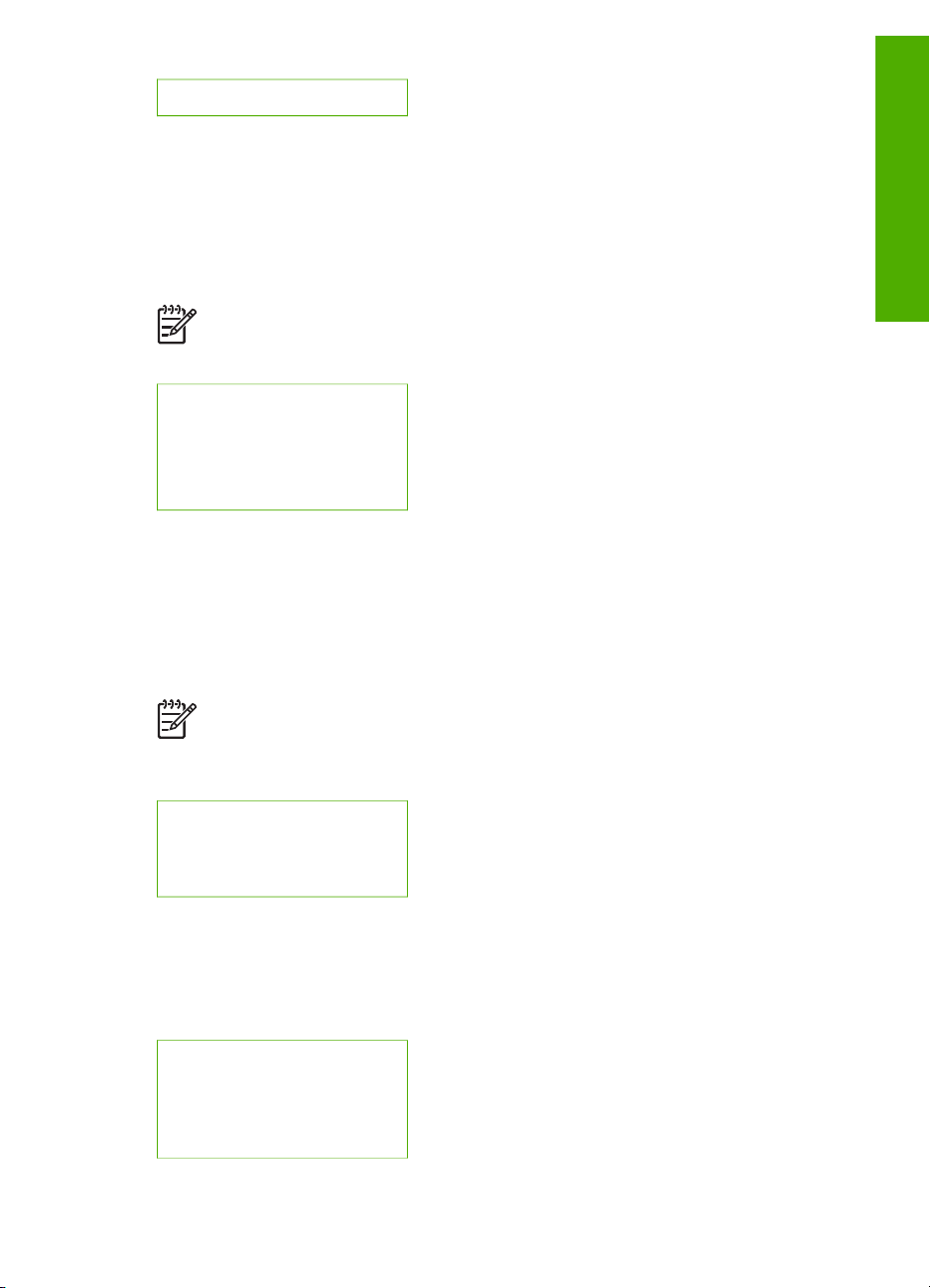
. Зад.нов.зав.пар.
Меню Сканировать в
Следующие параметры меню Сканировать в доступны при нажатии кнопки
Сканирование на панели управления. Это меню отображается при нажатии
кнопки Сканирование только в том случае, когда аппарат HP All-in-One
подключен к компьютеру с помощью кабеля USB. Параметры этого меню
отличаются в зависимости от установленных на компьютере приложений.
Примечание. Если аппарат HP All-in-One подключен к сети, при нажатии
кнопки Сканирование появится Меню Сканиров.. Дополнительную
информацию см. в разделе Меню Сканиров..
1. HP Image Zone
2. Microsoft PowerPoint
3. HP Instant Share
4. Накопитель
Меню Сканиров.
Следующие параметры Меню Сканиров. доступны при нажатии кнопки
Сканирование на панели управления. Это меню отображается при нажатии
кнопки Сканирование только в том случае, когда аппарат HP All-in-One
подключен к сети. Меню Сканиров. позволяет выбрать подключенный к сети
компьютер перед отображением других параметров сканирования.
Примечание. Если аппарат HP All-in-One подключен к компьютеру с
помощью кабеля USB, при нажатии кнопки Сканирование появится меню
Сканировать в. Дополнительную информацию см. в разделе Меню
Сканировать в.
1. Выбор компьютера
2. HP Instant Share
3. Накопитель
Меню HP Instant Share
Это меню доступно только в том случае, если аппарат HP All-in-One подключен к
сети. Если HP All-in-One подключен к компьютеру с помощью кабеля USB, для
доступа к функции HP Instant Share можно использовать компьютер.
1. Отправить
2. Получить
3.Параметры HP Instant
Share
(продолж.)
Руководство пользователя 13
Обзор

4. Добавить нового
получателя
Меню Факс
Следующие параметры Меню Факс доступны при двойном нажатии кнопки
Факс на панели управления.
1. Разрешение
2. Светлее/Темнее
3. Отправить факс позже
4. Зад.нов.зав.пар.
Меню Настройка
Следующие параметры Меню Настройка доступны при нажатии кнопки
Настройка на панели управления.
1. Печать отчета
2. Настройка быстрого
набора
3. Базовая настройка факса
4. Дополн. настройка факса
5. Средства
6. Предпочтения
7. Сеть
8. HP Instant Share
9. Bluetooth
Примечание. Параметр Bluetooth доступен в этом меню только в том
случае, если к переднему порту USB подключен адаптер HP Bluetooth.
Меню Выбор функции
Следующие параметры меню Выбор функции доступны при нажатии кнопки
Фотолоток на панели управления.
Примечание. Параметры этого меню не отображаются, если в момент
нажатия кнопки Фотолоток активно Меню Фото или Меню
Копирование. Эти параметры отображаются только когда на экране не
показано какое-либо меню.
1. Копирование
2. Фото
Глава 1
(продолж.)
14 HP Photosmart 3300 All-in-One series
Обзор
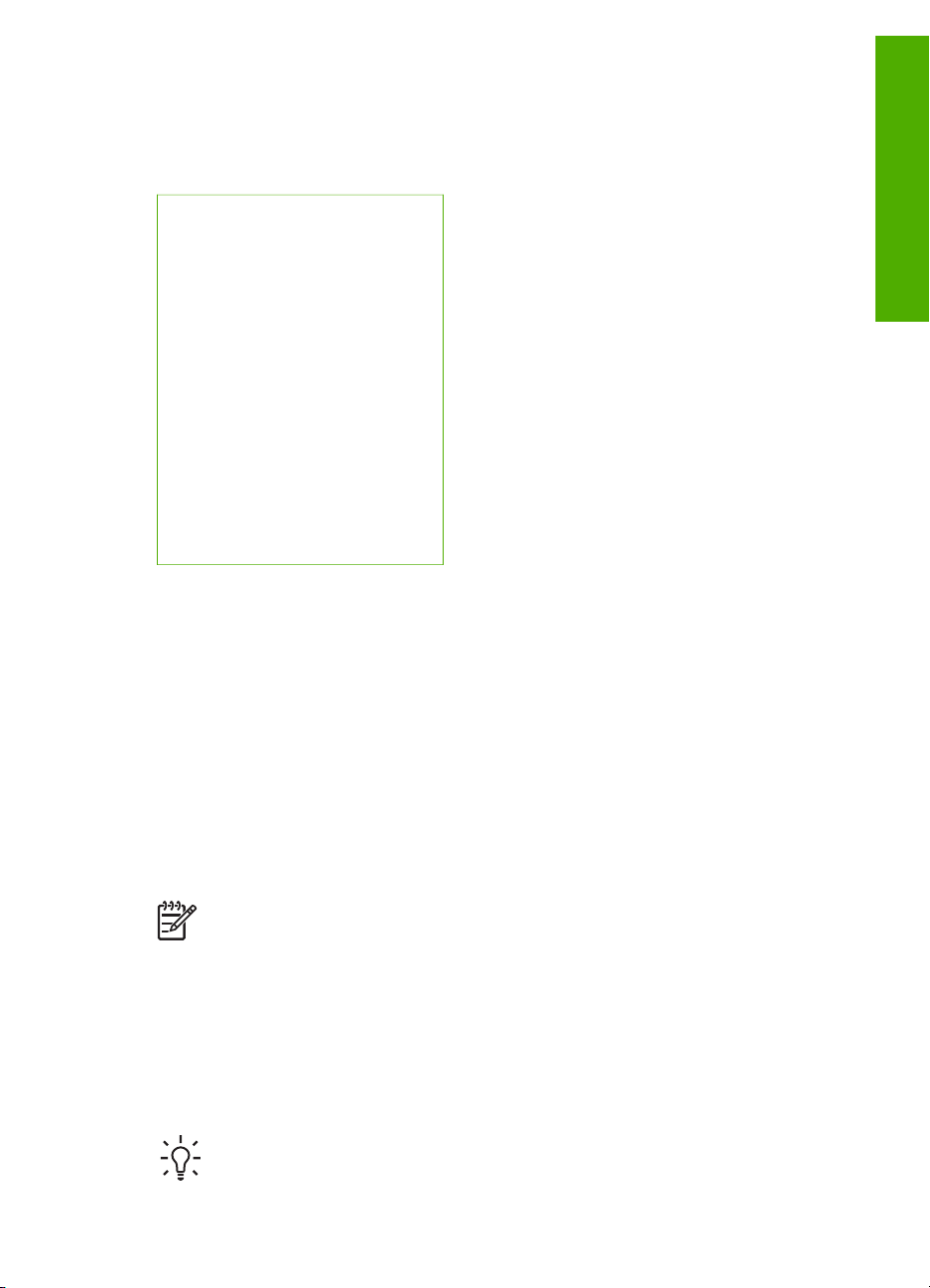
Меню справки
Следующие параметры Меню справки доступны при нажатии кнопки Справка
на панели управления. Выберите разделы справки для просмотра на экране
компьютера.
1. Приемы работы
2. Сообщения об ошибках
3. Картриджи
4. Загрузка оригиналов и бумаги
5. Устранение общих неполадок
6. Устранение неполадок с
сетью
7. Использование функций
факса
8. Сканирование слайдов и
негативов
9. Получение поддержки
0. Глоссарий по значкам
Текст и символы
Для ввода текста и символов можно использовать экранную клавиатуру на
панели управления. Она автоматически появляется на цветном графическом
дисплее при настройке проводной или беспроводной сети, информации в
заголовке факса, а также номеров быстрого набора. Кроме того, для ввода
текста и символов можно использовать клавиатуру на панели управления.
Символы можно вводить также с клавиатуры при наборе номера факса или
телефона. При наборе номера аппарат HP All-in-One распознает символ и
реагирует соответствующим образом. Например, при вводе тире в номере
факса аппарат HP All-in-One сделает паузу перед набором оставшихся цифр.
Пауза используется для получения доступа к внешней линии перед набором
номера факса.
Примечание. Чтобы ввести символ (например, тире) в номер факса,
необходимо использовать клавиатуру.
Ввод текста с помощью экранной клавиатуры
Текст и символы можно вводить с помощью экранной клавиатуры, которая при
необходимости автоматически появляется на цветном графическом дисплее.
Например, экранная клавиатура автоматически появляется при настройке
проводной или беспроводной сети, информации в заголовке факса, а также
номеров быстрого набора.
Совет Для ввода текста и номеров можно также использовать экранную
клавиатуру с помощью кнопок набора номера на панели управления
Руководство пользователя 15
Обзор
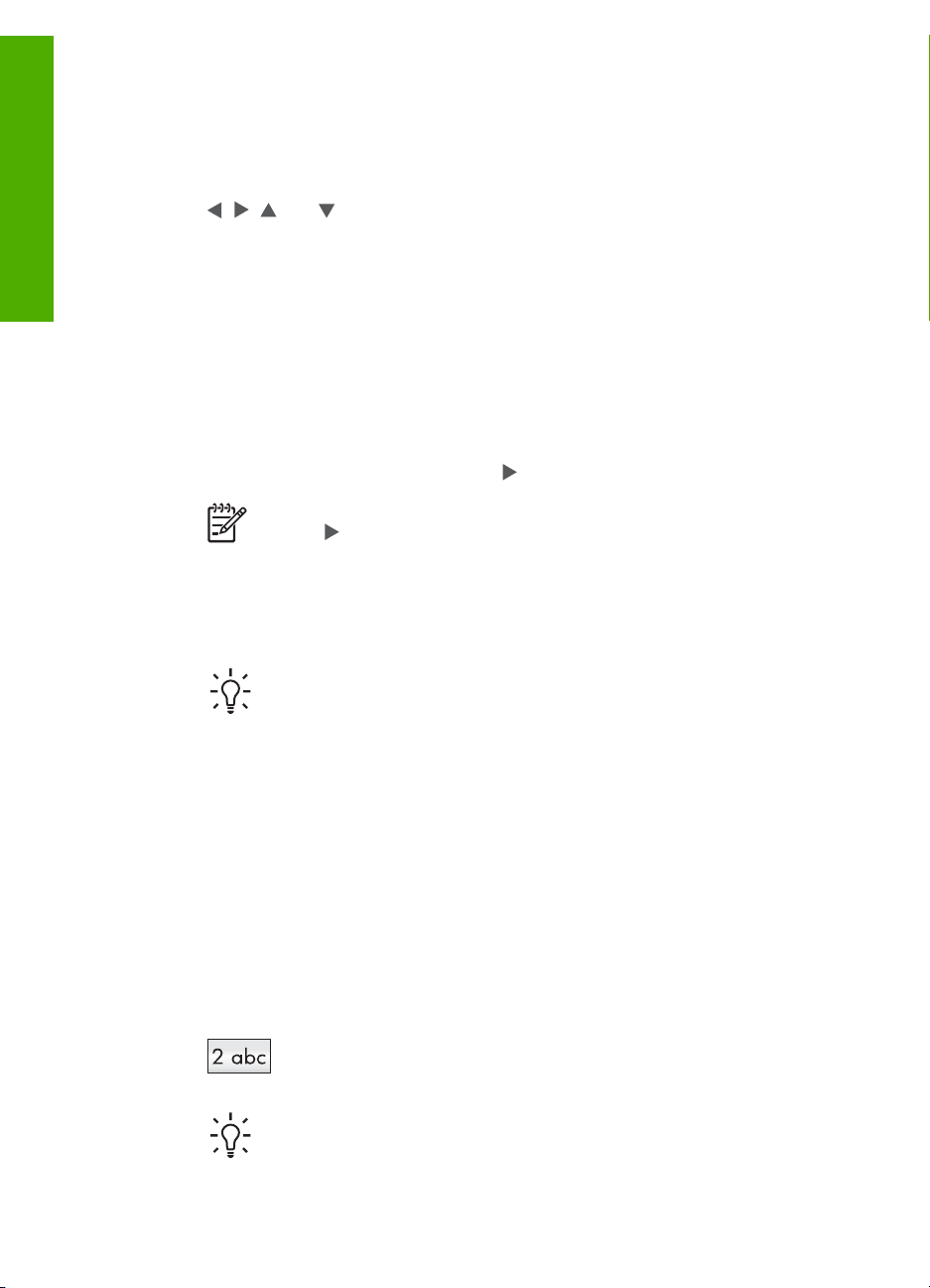
HP All-in-One. Для доступа к дополнительным буквам нажмите кнопку
несколько раз. Например, нажмите кнопку 2 три раза, чтобы ввести букву C.
Ввод текста с помощью экранной клавиатуры
1. Чтобы выделить букву, цифру или символ на экранной клавиатуре, нажмите
,
,
или .
Ввод букв в нижнем и верхнем регистре, цифр и символов
– Для ввода строчных букв нажмите кнопку абвг на экранной клавиатуре,
а затем нажмите OK.
– Для ввода заглавных букв нажмите кнопку АБВГ на экранной
клавиатуре, а затем нажмите OK.
– Для ввода цифр и символов нажмите кнопку 123 на экранной
клавиатуре, а затем нажмите OK.
Добавление пробела
Для добавления пробела нажмите
на экранной клавиатуре, а затем OK.
Примечание. Для добавления пробела обязательно используйте
кнопку
на экранной клавиатуре. Используя кнопки со стрелками на
панели управления, не удастся добавить пробел.
2. После того как будет выделена необходимая буква, цифра или символ
нажмите кнопку OK на панели управления для ее выбора.
На цветном графическом дисплее появится выбранный элемент.
Совет Чтобы удалить букву, цифру или символ, выберите Очист. на
экранной клавиатуре и нажмите кнопку OK.
3. По завершении ввода текста, цифр или символов выберите Готово на
экранной клавиатуре и нажмите кнопку OK.
Ввод текста с помощью клавиатуры на панели управления
Для ввода текста и символов можно использовать клавиатуру на панели
управления. Выбранные элементы будут отображаться на экранной клавиатуре
цветного графического дисплея.
Ввод текста с помощью клавиатуры на панели управления
1. Нажмите кнопку с цифрой, которая соответствует нужной букве. Например,
буквы a, b и c соответствуют цифре 2, как показано на кнопке ниже.
Совет Для просмотра доступных символов нажмите кнопку
несколько раз. В зависимости от установленного языка и страны/
региона могут отображаться дополнительные символы.
Глава 1
16 HP Photosmart 3300 All-in-One series
Обзор
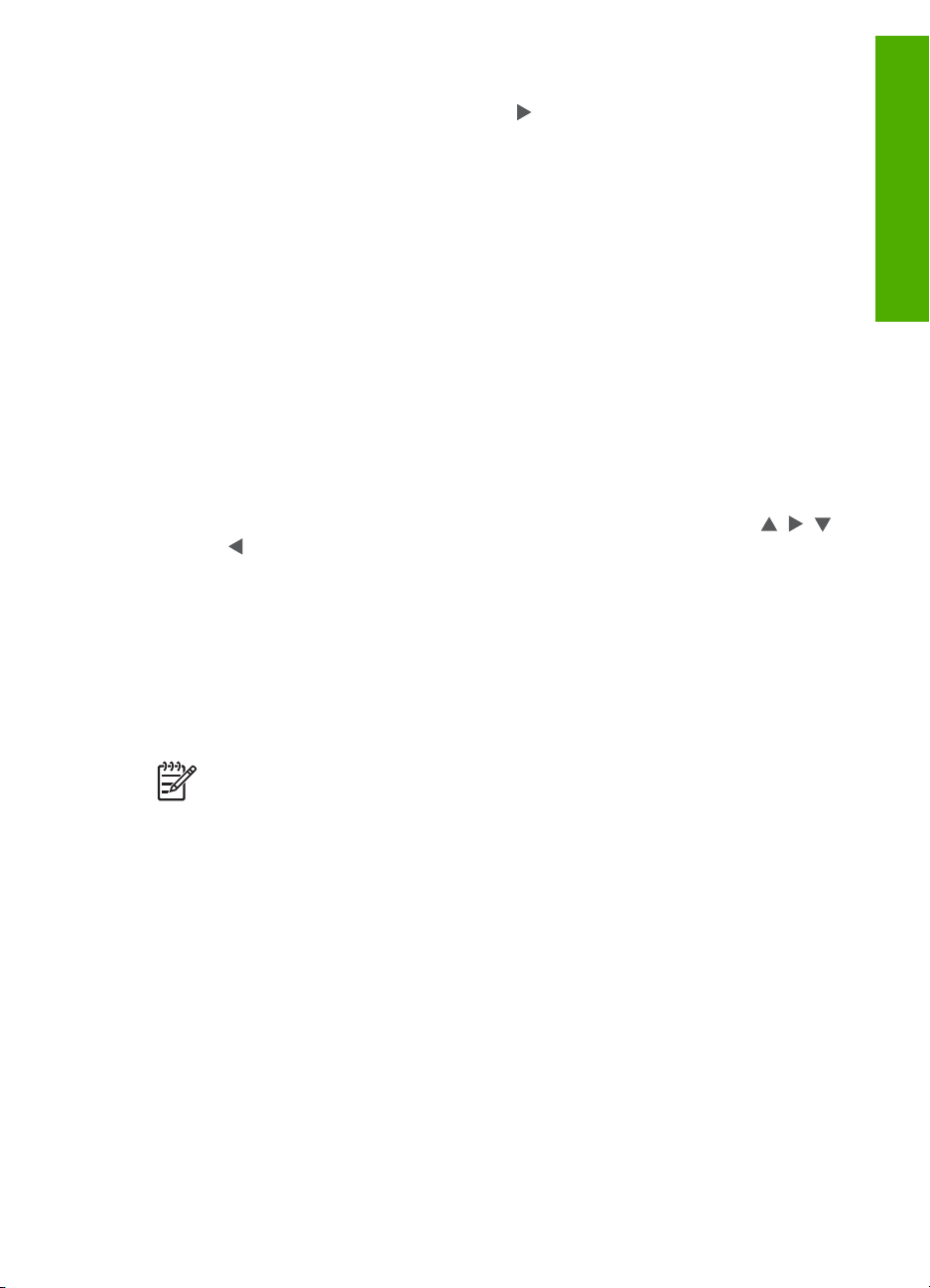
2. После выбора нужного символа подождите, пока курсор автоматически
перейдет вправо, или нажмите кнопку
.
3. Нажмите кнопку с цифрой, которая соответствует следующей букве.
Нажимайте кнопку, пока не появится нужная буква. Первая буква слова
автоматически преобразуется в заглавную.
Ввод пробела, паузы или символа
– Для ввода пробела нажмите кнопку Пробел (#).
– Для ввода паузы нажмите кнопку Символы (*). В номере будет
отображаться тире.
– Чтобы ввести символ (например, @), нажимайте кнопку Символы (*)
для прокрутки списка, состоящего из следующих символов: звездочка
(*), тире (-), амперсанд (&), точка (.), косая черта (/), скобки ( ), апостроф
('), знак равенства (=), знак номера (#), "собака" (@), символ
подчеркивания (_), знак плюса (+), восклицательный знак (!), точка с
запятой (;), вопросительный знак (?), запятая (,), двоеточие (:), знак
процента (%) и знак округления (~).
4. Если допущена ошибка, нажмите кнопку со стрелкой, чтобы выбрать Очист.
на экранной клавиатуре, а затем нажмите OK.
5.
После завершения ввода текста, цифр и символов нажмите кнопку
,
,
или для выбора Готово на экранной клавиатуре и нажмите кнопку OK.
Использование программы HP Image Zone
Программа HP Image Zone позволяет воспользоваться многими функциями,
которые недоступны на панели управления.
Программа HP Image Zone устанавливается на компьютере при настройке
HP All-in-One. Для получения дополнительной информации см. Руководство по
установке, прилагаемое к аппарату.
Примечание. При выборе минимальной установки HP Image Zone на
компьютере будет установлено приложение HP Image Zone Express, а не
полная версия программы. HP Image Zone Express рекомендуется
использовать на компьютерах с ограниченным объемом памяти.
Программа HP Image Zone Express имеет базовый набор функций для
обработки фотографий, а не стандартный набор, доступный при
установке полной версии HP Image Zone.
При использовании программы HP Image Zone Express подключенный к
сети аппарат HP All-in-One нельзя зарегистрировать в службе HP Instant
Share. В этом случае службу HP Instant Share можно использовать с
помощью программы HP Image Zone Express на компьютере, однако
функции HP Instant Share будут недоступны на панели управления. Для
их использования необходимо установить полную версию программы
HP Image Zone.
Если не указано иначе, упоминания о программе HP Image Zone в
данном руководстве и Справочная система HP Image Zone относятся к
обеим версиям HP Image Zone.
Руководство пользователя 17
Обзор
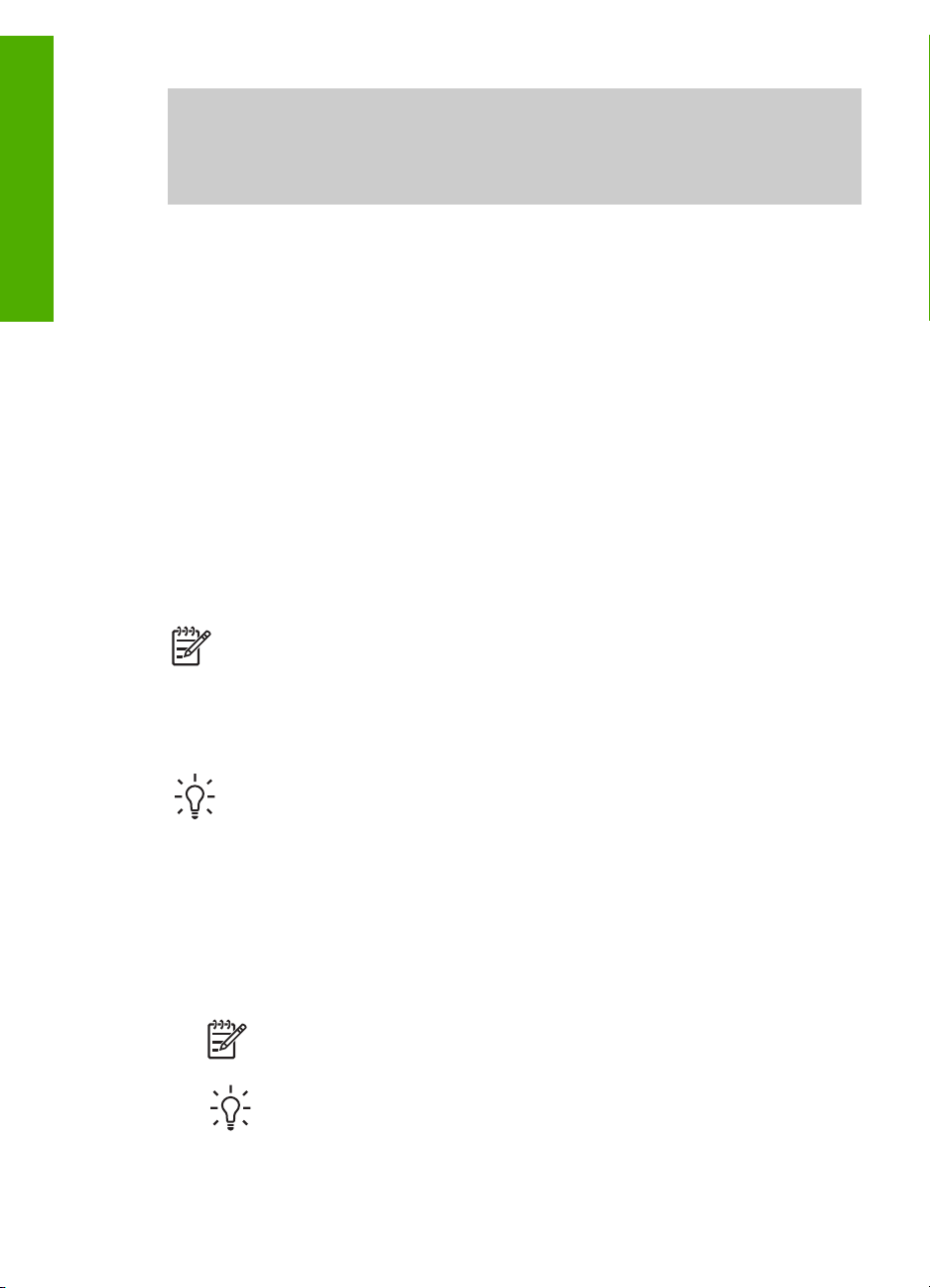
Можно быстро и просто расширить функциональные возможности HP All-in-One
благодаря использованию программного обеспечения HP Image Zone. В
настоящем руководстве имеются поля, подобные этому, в которых содержатся
советы для текущего раздела, а также полезная информация по выполнению
проектов.
Доступ к программному обеспечению HP Image Zone отличается в зависимости
от используемой операционной системы (ОС). Например, на компьютере
Windows для доступа к HP Image Zone используется программа Центр
решений HP. На компьютере Mac для доступа к программе HP Image Zone
используется окно HP Image Zone. Однако, независимо от операционной
системы будут доступны все функции и службы HP Image Zone.
Запуск программы HP Image Zone на компьютере Windows
1. Выполните одно из указанных ниже действий.
– Дважды щелкните по значку Центр решений HP на рабочем столе
Windows.
– Справа на панели задач Windows дважды щелкните по значку
Контроль цифровой обработки изображений HP.
– На панели задач щелкните Пуск, выберите Программы или Все
программы, HP, а затем выберите Центр решений HP.
2. Если на компьютере установлено несколько устройств HP, выберите
вкладку HP All-in-One.
Примечание. На компьютере Windows функции, доступные в программе
Центр решений HP, отличаются в зависимости от установленных
устройств. Значки в окне программы Центр решений HP изменяются в
зависимости от выбранного устройства. Если выбранное устройство не
имеет какой-либо функции, то соответствующий значок не будет
отображаться в окне программы Центр решений HP.
Совет Если окно Центр решений HP не содержит ни одного значка,
возможно, во время установки программного обеспечения произошла
ошибка. Чтобы устранить эту проблему, полностью удалите программу
HP Image Zone с помощью Панели управления Windows, а затем
переустановите ее. Дополнительную информацию см. в Руководстве по
установке, прилагаемом к HP All-in-One.
Запуск программы HP Image Zone на компьютере Mac
➔
Щелкните по значку HP Image Zone на панели Dock и выберите устройство.
Появится окно программы HP Image Zone.
Примечание. На компьютере Mac функции, доступные в программе
HP Image Zone, отличаются в зависимости от выбранного устройства.
Совет После запуска программы HP Image Zone можно
использовать ярлыки меню Dock. Для этого щелкните по значку
HP Image Zone на панели Dock и удерживайте кнопку мыши.
Глава 1
18 HP Photosmart 3300 All-in-One series
Обзор
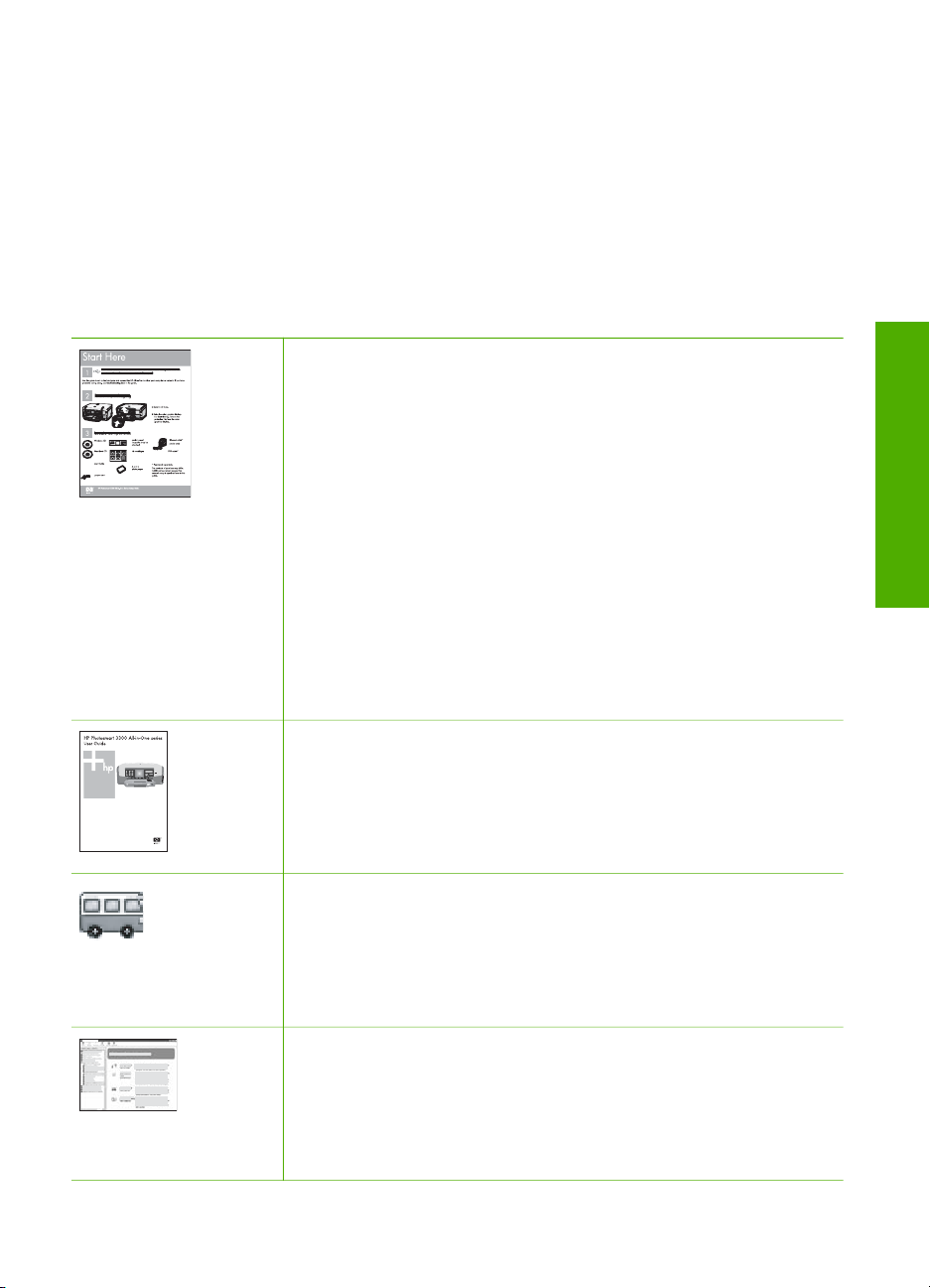
2
Источники дополнительной
информации
Можно воспользоваться различными печатными и интерактивными
материалами, которые содержат информацию о настройке и использовании
аппарата HP All-in-One.
Источники информации
Руководство по установке
Руководство по установке содержит инструкции по установке
аппарата HP All-in-One и программного обеспечения.
Инструкции в руководстве необходимо выполнять в указанной
последовательности.
Примечание. Для использования всех возможностей
аппарата HP All-in-One необходимо выполнить
дополнительную настройку или изменить некоторые
параметры, как описано в этом Руководстве пользователя.
Дополнительную информацию см. в разделе Завершение
настройки HP All-in-One и Подключение к сети.
Если возникли проблемы во время установки, см. "Устранение
неполадок" в последнем разделе Руководства по установке или
главу Информация об устранении неполадок в этом
Руководстве пользователя.
Руководство пользователя
Данное Руководство пользователя содержит информацию об
использовании аппарата HP All-in-One, в том числе советы по
устранению неполадок и пошаговые инструкции. В нем также
приведены инструкции по настройке аппарата, которые
дополняют информацию в Руководстве по установке.
Знакомство с HP Image Zone (Windows)
Знакомство с HP Image Zone – это краткий и занимательный
интерактивный обзор программного обеспечения, прилагаемого
к HP All-in-One. Он позволяет узнать, как программа HP Image
Zone может помочь при редактировании, упорядочивании и
печати фотографий.
Справочная система HP Image Zone
Справочная система HP Image Zone содержит подробные
инструкции по использованию функций аппарата HP All-in-One,
которые не описаны в этом Руководстве пользователя, в том
числе функций, доступных только при использовании
программы HP Image Zone.
Руководство пользователя 19
Источники дополнительной
информации
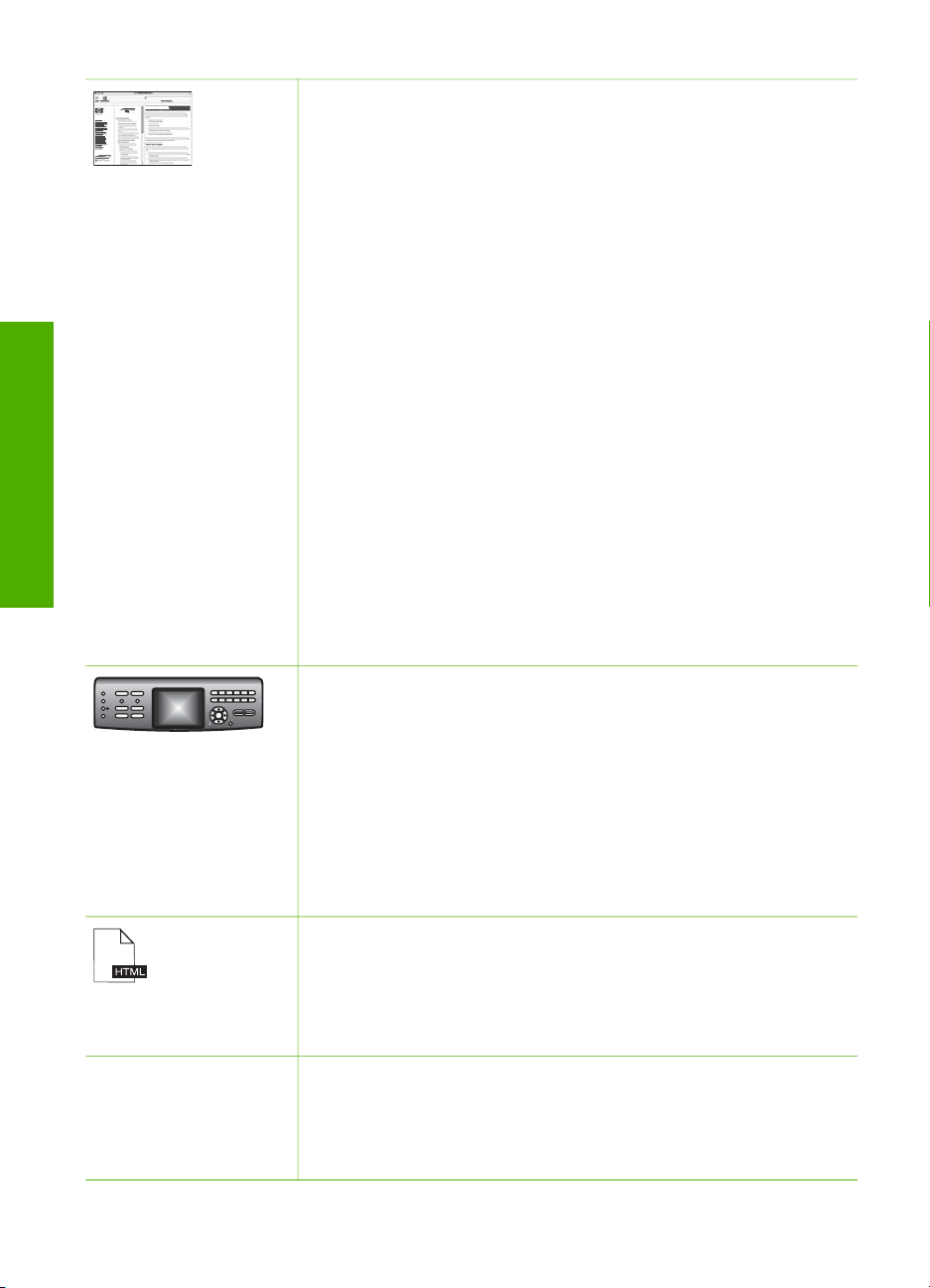
Windows
●В разделе Получение пошаговых инструкций
содержится информация об использовании программы
HP Image Zone для аппаратов HP.
● Раздел Знакомство с возможностями содержит
дополнительную информацию о полезных и творческих
приемах работы с программой HP Image Zone и
устройствами HP.
● Для получения помощи и обновлений программного
обеспечения HP см. раздел Устранение неполадок и
поддержка.
Mac
● Раздел How Do I? (Приемы работы) содержит
дополнительную информацию о полезных и творческих
приемах работы с программой HP Image Zone и
устройствами HP.
● Раздел Get Started (Начало работы) содержит
информацию об импортировании, изменении и отправке
изображений.
● Раздел Use Help (использование справки) содержит
дополнительные сведения о поиске информации в
справочной системе.
Дополнительную информацию см. в разделе Использование
справочной системы.
Экранная справка аппарата
Справочная система аппарата содержит дополнительную
информацию по отдельным темам.
Доступ к справочной системе с панели управления
1. Нажмите на панели управления кнопку Справка,
помеченную вопросительным знаком (?).
2. С помощью кнопок со стрелками выберите нужную тему
справочной системы и нажмите OK. Выбранный раздел
справки будет показан на экране компьютера.
Файл Readme
В файле Readme содержится самая последняя информация,
которая может отсутствовать в других публикациях.
Для доступа к файлу Readme необходимо установить
программное обеспечение.
www.hp.com/support При наличии доступа в Интернет справку и техническую
поддержку можно получить на Web-сайте HP. На этом Web-
сайте приведены сведения о технической поддержке,
драйверах и расходных материалах, а также информация для
заказа.
Глава 2
(продолж.)
20 HP Photosmart 3300 All-in-One series
Источники дополнительной
информации
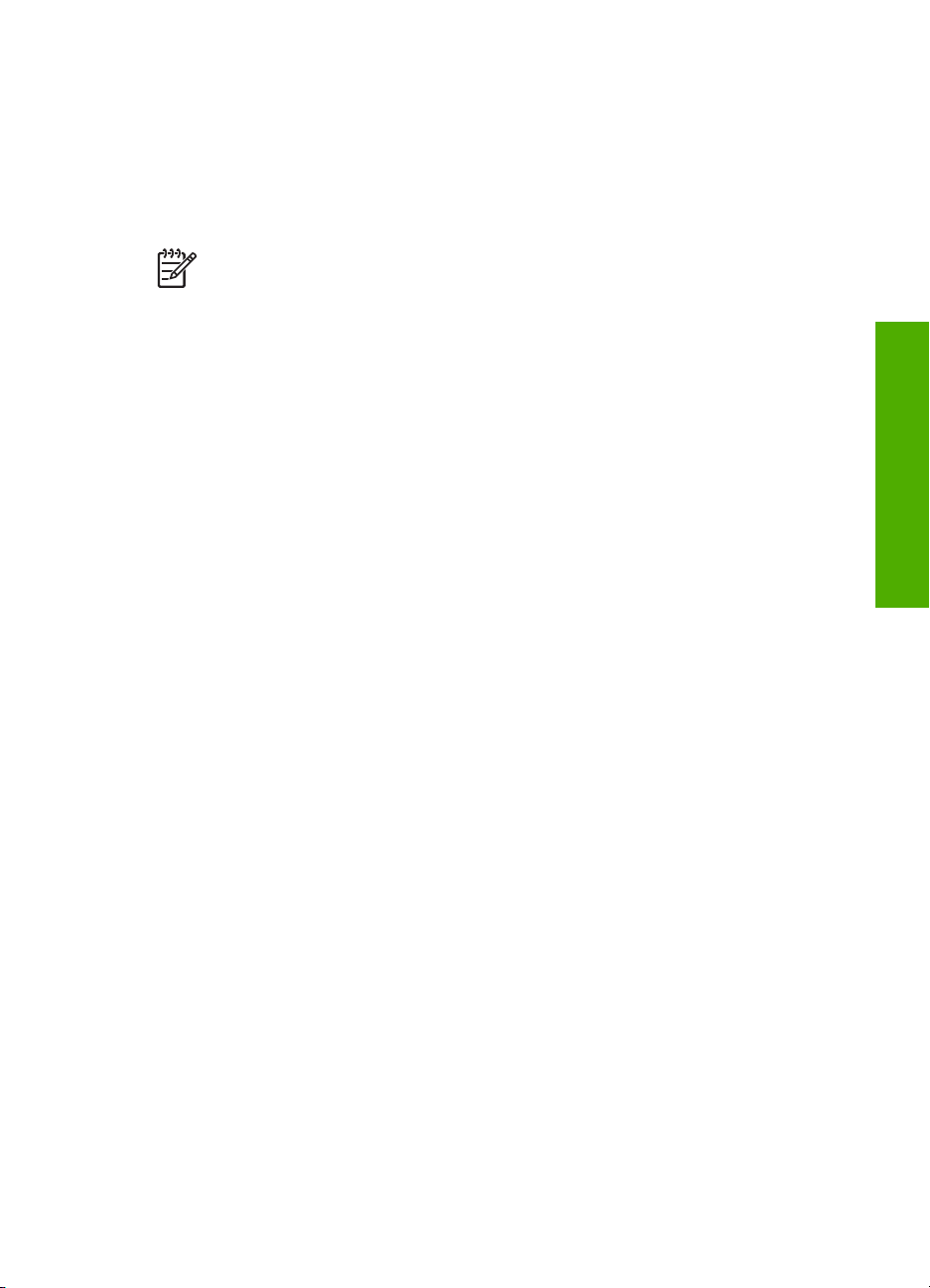
Использование справочной системы
Данное Руководство пользователя содержит описание только некоторых
доступных функций, позволяющих приступить к использованию аппарата
HP All-in-One. Информацию обо всех функциях, которые поддерживает аппарат
HP All-in-One, содержит Справочная система HP Image Zone, доступная в
программном обеспечении аппарата HP All-in-One.
Примечание. Справочная система также содержит разделы,
посвященные устранению неполадок, которые помогут решить
возможные проблемы с аппаратом HP All-in-One.
Способ доступа и использования справочной системы отличается на
компьютерах Windows и Mac. В следующих разделах приведены инструкции по
использованию справочной системы на компьютерах обоих типов.
Использование справочной системы на компьютере Windows
В этом разделе приведена информация о доступе к справочной системе на
компьютере Windows. Он содержит сведения об использовании функций
навигации, поиска и указателя справочной системы, которые позволяют найти
нужную информацию.
Справочная система HP Image Zone на компьютере Windows
1. В программе Центр решений HP щелкните по вкладке для HP All-in-One.
Информацию о доступе к программе Центр решений HP см. в разделе
Использование программы HP Image Zone.
2. В области Поддержка устройства щелкните Интерактивное руководство
или Устранение неполадок.
– Если выбрано Интерактивное руководство, появится
раскрывающееся меню. Можно открыть главную страницу всей
справочной системы или перейти к разделу, посвященному HP All-in-One.
– Если выбрано Устранение неполадок, откроется страница Устранение
неполадок и поддержка.
В следующей таблице указаны функции, используемые для поиска
информации в справочной системе.
Руководство пользователя 21
Источники дополнительной
информации
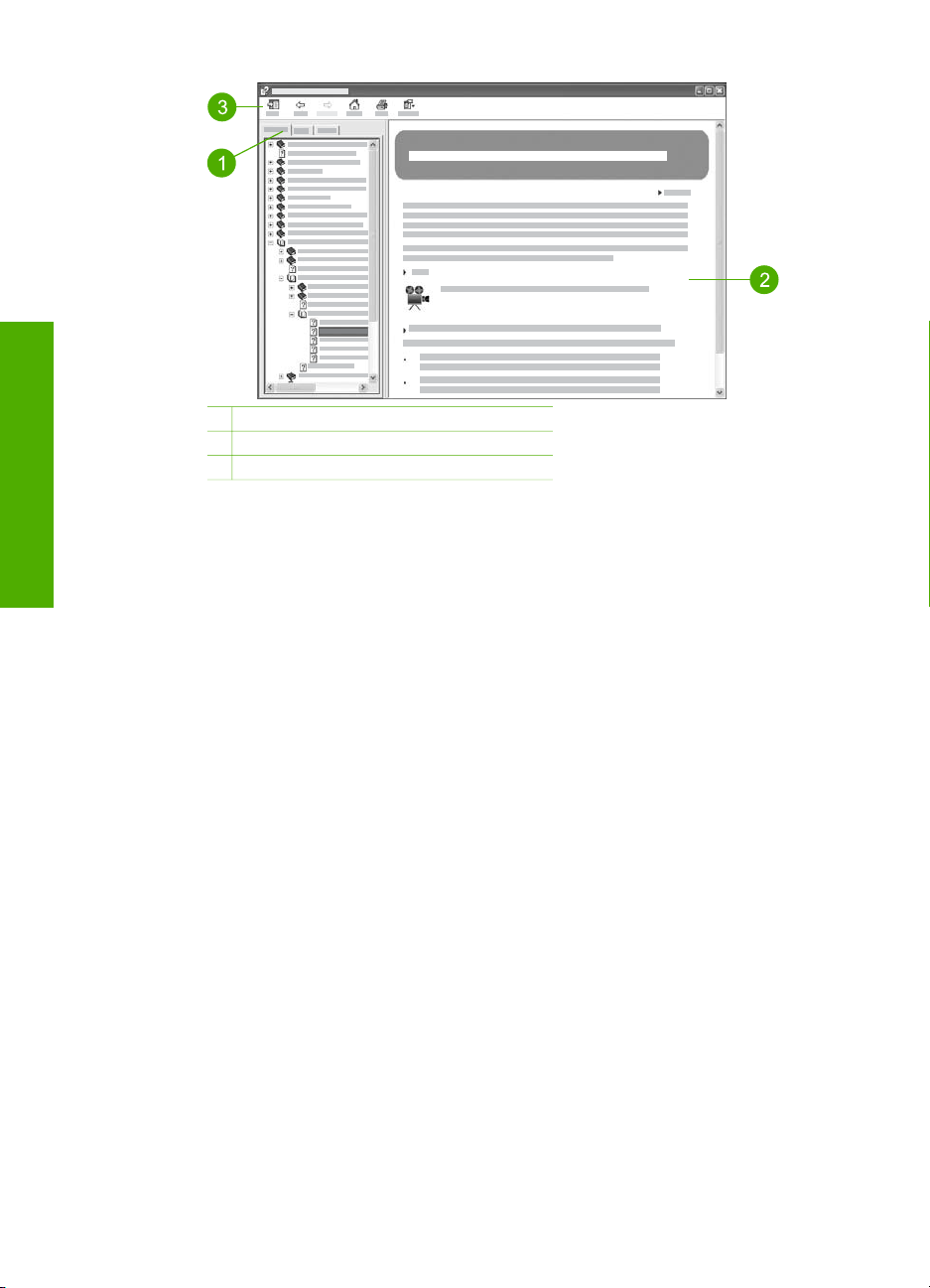
1 Вкладки Содержание, Указатель и Поиск
2 Область просмотра
3 Панель инструментов
Вкладки Содержание, Указатель и Поиск
Вкладки Содержание, Указатель и Поиск позволяют найти любой раздел,
который содержит Справочная система HP Image Zone.
● Содержание
На вкладке Содержание перечислены все разделы справочной системы,
аналогично оглавлению книги. Эта вкладка позволяет легко найти всю
доступную информацию о какой-либо функции, например, печати фотографий.
– Для получения информации о возможностях и функциях, доступных на
панели управления HP All-in-One, откройте раздел Справочная
система 3100, 3200, 3300 series в нижней части списка.
– Для получения информации об устранении неполадок HP All-in-One
откройте раздел Устранение неполадок и поддержка, а затем
выберите Устранение неполадок 3100, 3200, 3300 series.
– В других разделах, указанных на вкладке Содержание, приведена
информация об использовании программы HP Image Zone для
выполнения различных действий с помощью аппарата HP All-in-One.
Глава 2
22 HP Photosmart 3300 All-in-One series
Источники дополнительной
информации
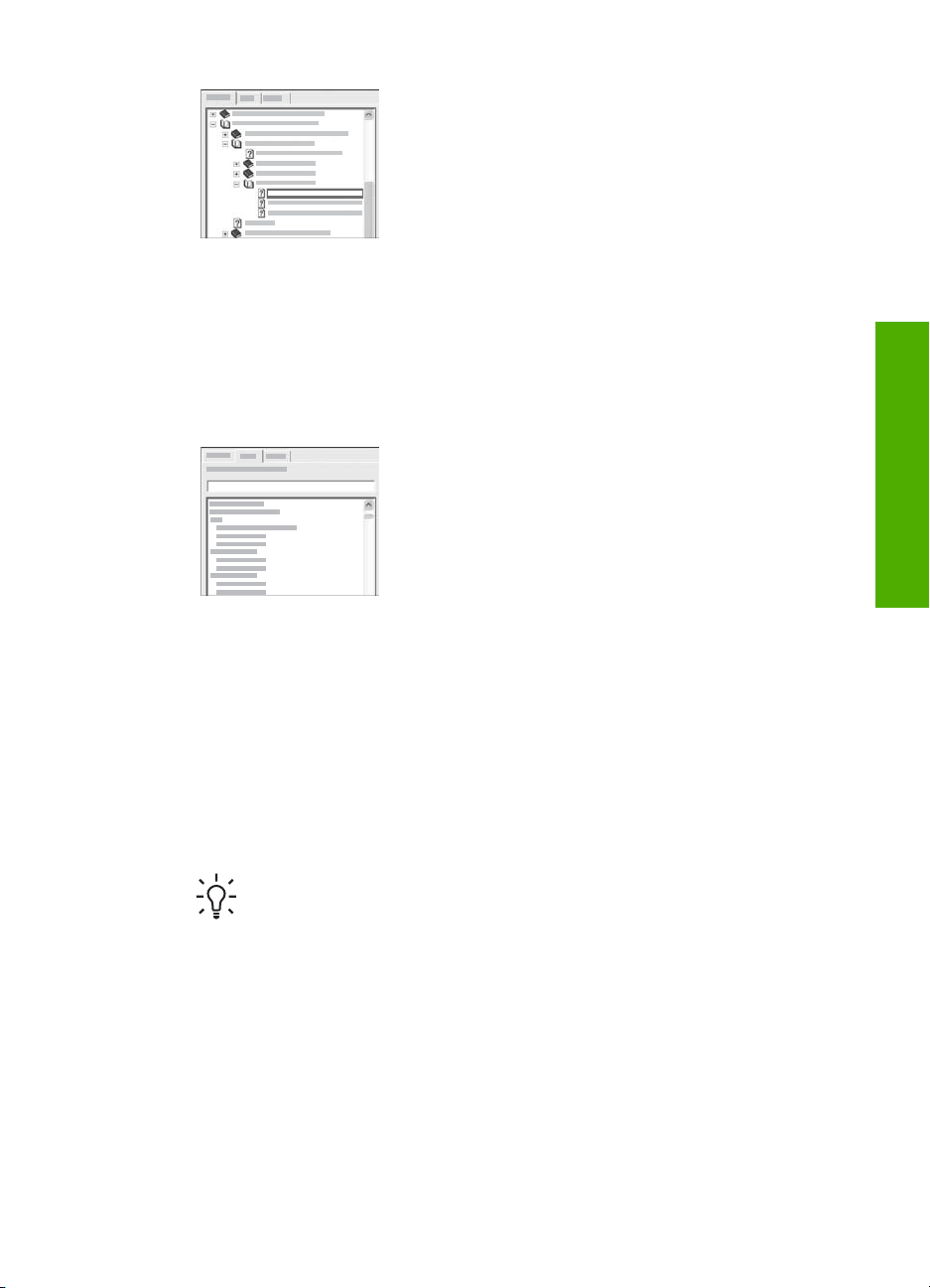
Разделы, имеющие подразделы, обозначены
в списке значком с изображением книги. Для
просмотра списка подразделов щелкните по
значку +, расположенному рядом со значком
книги. Когда раздел открыт, вместо значка +
будет показан значок -. Для просмотра
информации щелкните по названию раздела
или подраздела на вкладке Содержание.
Выбранный раздел появится в области
просмотра справа.
● Указатель
Вкладка Указатель содержит алфавитный список элементов предметного
указателя, относящихся к разделам, которые содержит Справочная
система HP Image Zone.
Для поиска нужного элемента можно
использовать полосу прокрутки в правой
части окна или ввести ключевое слово в поле
над списком. При вводе слова в список будут
автоматически добавляться элементы
указателя, которые начинаются с указанных
букв.
Когда будет показан элемент, связанный с нужной информацией, дважды
щелкните по нему.
– Если с элементом связан только один раздел, этот раздел будет
показан справа в области просмотра.
– Если с элементом связано несколько разделов, появится диалоговое
окно Найденные разделы. Дважды щелкните по названию раздела в
диалоговом окне, чтобы открыть его в области просмотра.
● Поиск
Вкладка Поиск позволяет выполнить поиск каких-либо слов во всей
справочной системе, например, "печать без полей".
Совет Если какое-либо из указанных слов является очень
распространенным (например, "печать" во фразе "печать без полей"),
фразу для поиска можно ввести в кавычках. Это ограничит поиск и
его результаты будут в большей степени связаны с информацией,
которую требуется найти. В этом случае будут показаны только те
разделы, которые содержат фразу "печать без полей", а не
отдельные слова "печать" или "без полей".
Руководство пользователя 23
Источники дополнительной
информации
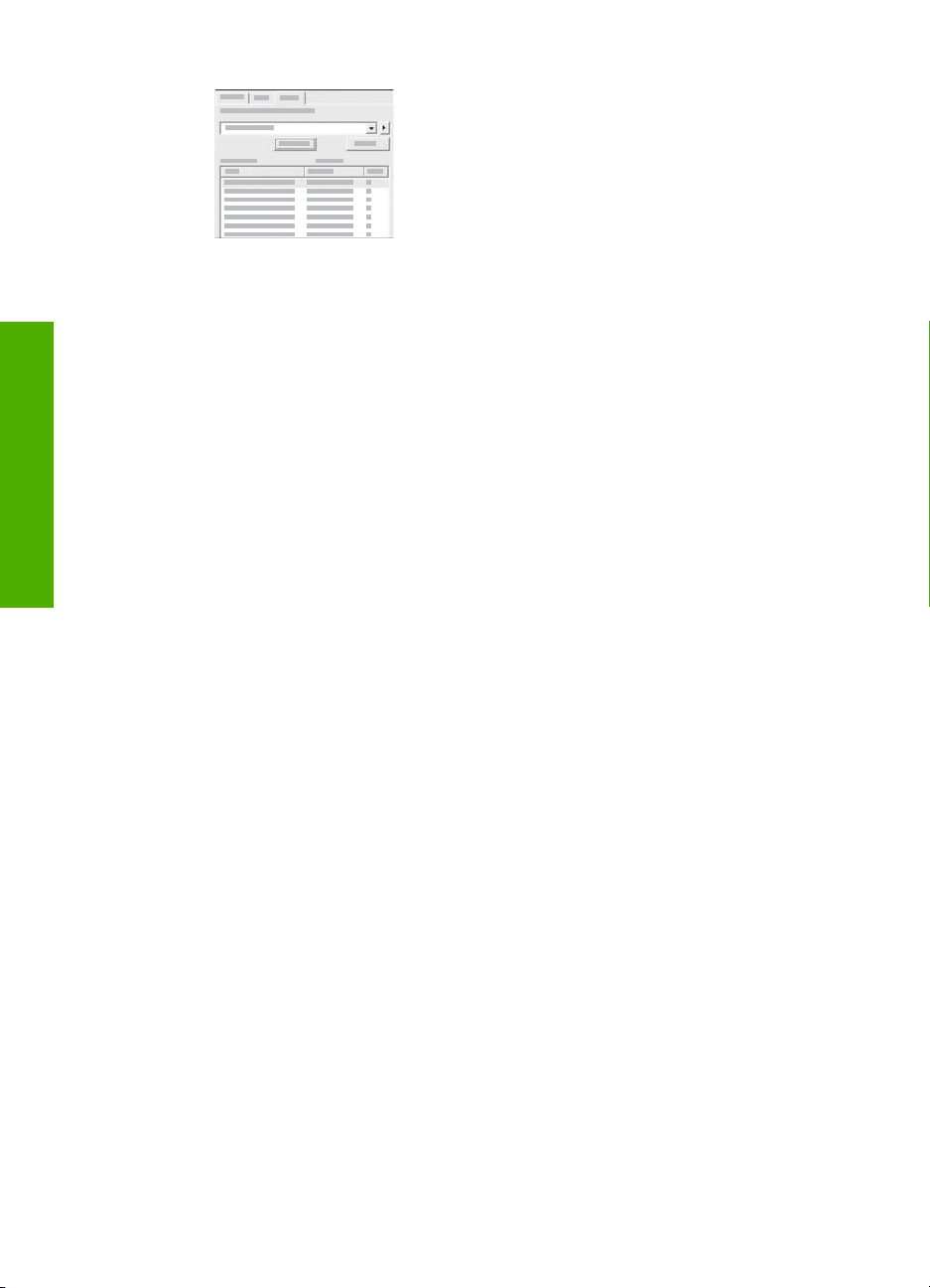
После ввода текста для поиска нажмите
кнопку Разделы, чтобы просмотреть все
разделы справочной системы, содержащие
указанное слово или фразу. Результаты
будут показаны в виде таблицы с тремя
столбцами. Первый столбец – Заголовок, во
втором столбце Местонахождение указано
местонахождение раздела в справочной
системе, а столбец Ранг содержит ранг
раздела на основании его соответствия
критериям поиска.
По умолчанию результаты поиска отсортированы по столбцу Ранг, чтобы
разделы, наиболее соответствующие критериям поиска, находились в
верхней части списка. Результаты поиска также можно отсортировать по
столбцу Заголовок или Местонахождение. Для этого щелкните по
соответствующему заголовку. Для просмотра содержимого раздела дважды
щелкните по соответствующей строке в таблице результатов поиска.
Выбранный раздел появится в области просмотра справа.
Область просмотра
В области просмотра в правой части окна справочной системы отображается
раздел, выбранный на одной из вкладок в левой части окна. Разделы справки
содержат описание, пошаговые инструкции и иллюстрации.
● Они часто содержат ссылки на другие разделы справочной системы,
которые позволяют получить дополнительную информацию. Иногда ссылка
автоматически открывает другой раздел в области просмотра. Однако, по
ссылке может быть доступно несколько разделов. В этом случае появится
диалоговое окно Найденные разделы. Дважды щелкните по названию
раздела в диалоговом окне, чтобы открыть его в области просмотра.
● Некоторые разделы содержат подробные инструкции или дополнительную
информацию, которая скрыта на странице. Посмотрите, имеется ли в
правой верхней части страницы надпись Показать все или Скрыть все.
Эта надпись означает, что на странице имеется скрытая дополнительная
информация. Скрытая информация обозначена текстом темно-синего цвета
со стрелкой. Для просмотра скрытой информации щелкните по темно-
синему тексту.
● Некоторые разделы позволяют просмотреть анимированную демонстрацию
использования какой-либо функции. Такие демонстрации обозначены
значком видеокамеры и комментарием. При нажатии на текст ссылки
демонстрация будет показана в новом окне.
Панель инструментов
Показанная ниже панель инструментов содержит кнопки для перемещения по
разделам справочной системы. Можно перемещаться назад и вперед по уже
просмотренным разделам или нажать кнопку Домой для возврата на страницу
Содержание справки программы HP Image Zone.
Глава 2
24 HP Photosmart 3300 All-in-One series
Источники дополнительной
информации
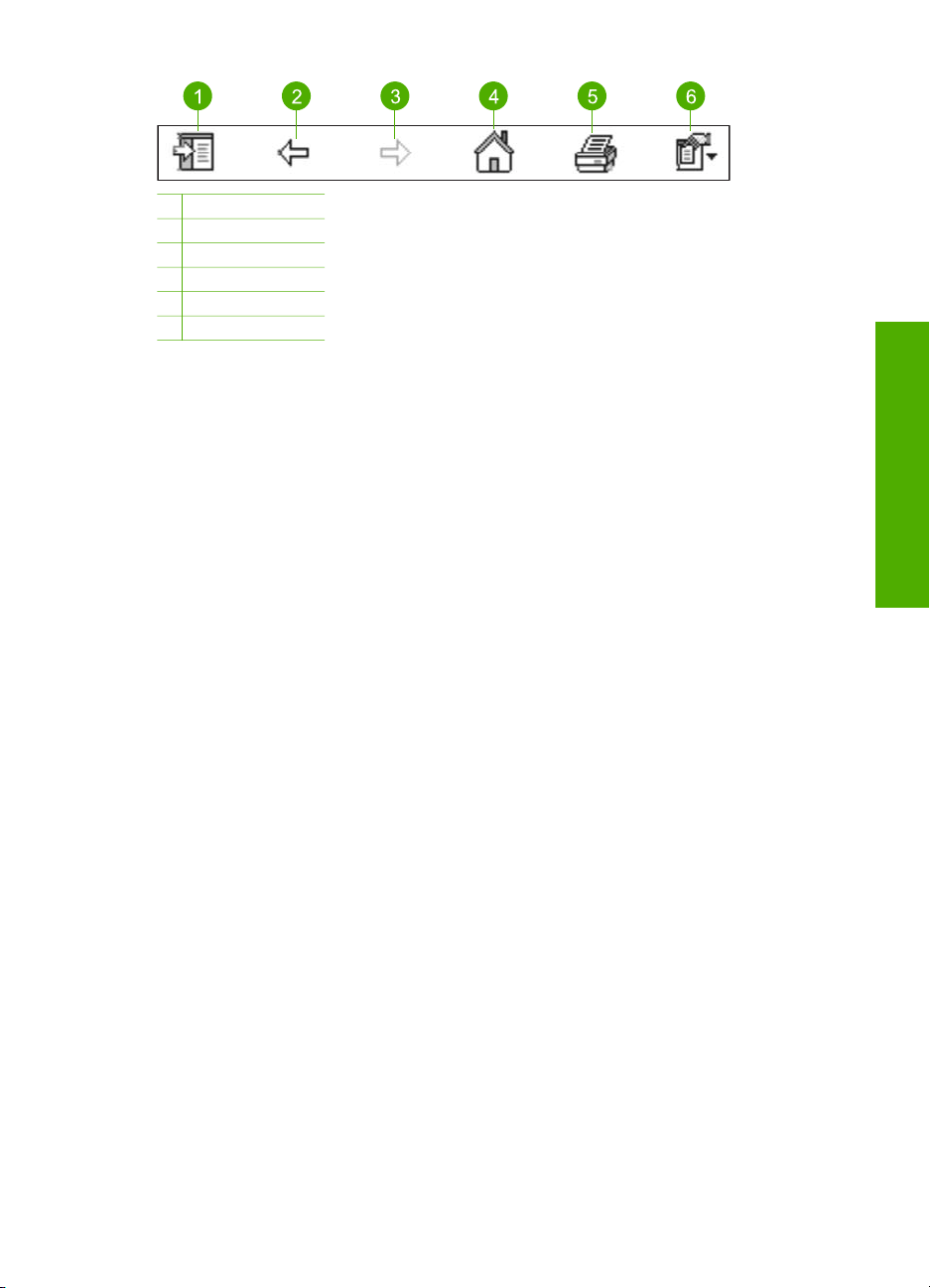
1 Показать/Скрыть
2 Назад
3 Вперед
4 Домой
5 Печать
6 Параметры
Панель инструментов также содержит кнопки для изменения режима
отображения справочной системы на экране компьютера. Например, если
требуется больше места для просмотра разделов справочной системы в
области просмотра справа, можно скрыть вкладки Содержание, Указатель и
Поиск с помощью кнопки Скрыть.
Кнопка Печать позволяет напечатать страницу, которая отображается на экране
компьютера. Если в момент нажатия кнопки Печать в левой части окна
отображается вкладка Содержание, появится диалоговое окно Печать
раздела. Можно выбрать печать раздела, который отображается в области
просмотра, или напечатать весь текущий раздел со всеми подразделами. Эта
функция недоступна, если в правой части окна справочной системы выбрана
вкладка Указатель или Поиск.
Использование справочной системы на компьютере Mac
В этом разделе приведена информация о доступе к справочной системе на
компьютере Mac. Он содержит сведения об использовании функций навигации и
поиска, которые позволяют найти нужную информацию в справочной системе.
Справочная система HP Image Zone на компьютере Mac
➔
В меню Help (Справка) в HP Image Zone выберите Справочная система
HP Image Zone.
Информацию о доступе к программе HP Image Zone см. в разделе
Использование программы HP Image Zone.
Справочная система HP Image Zone появится на экране. В следующей
таблице указаны функции, используемые для поиска информации в
справочной системе.
Руководство пользователя 25
Источники дополнительной
информации
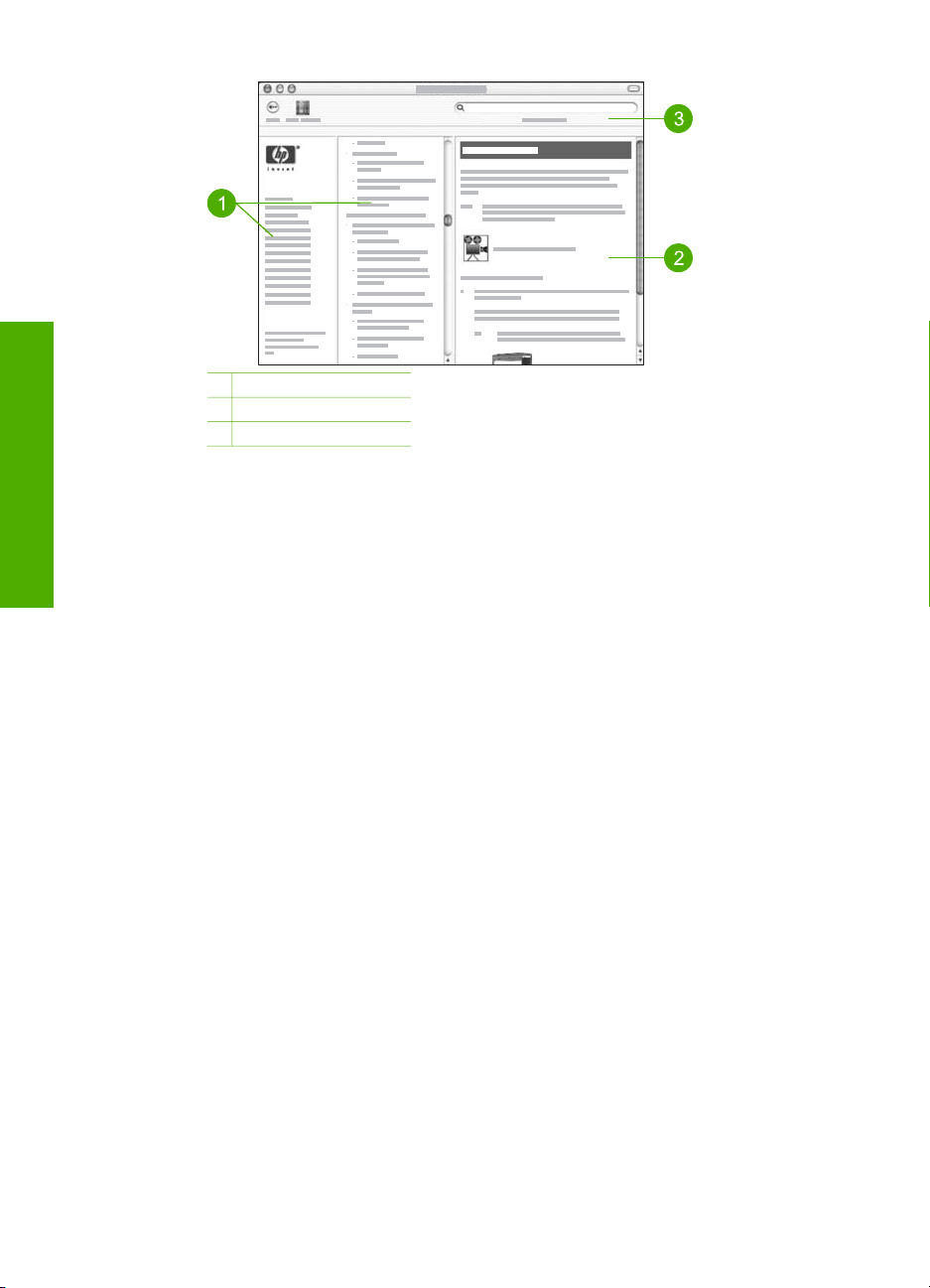
1 Панели навигации
2 Область просмотра
3 Панель инструментов
Панели навигации
Справочная система HP Image Zone открывается в окне Help Viewer (Просмотр
справки). Это окно разделено на три области. Области слева и в центре
позволяют перемещаться по разделам справочной системы. Справа
расположена область просмотра, описанная в следующем разделе.
● Область слева содержит список всех разделов справочной системы.
– Для получения информации о возможностях и функциях, доступных на
панели управления HP All-in-One, щелкните Справочная система 3100,
3200, 3300 series.
– Для получения информации об устранении неполадок аппарата
HP All-in-One щелкните Устранение неполадок 3100, 3200, 3300 series.
– Другие разделы содержат информацию об использовании программы
HP Image Zone для выполнения различных действий с помощью
аппарата HP All-in-One.
●В центральной области перечислены все страницы, которые содержит
выбранный в левой области раздел, аналогично оглавлению книги. Эта
вкладка позволяет легко найти всю доступную информацию о какой-либо
функции, например, печати фотографий.
Область просмотра
В области просмотра в правой части окна отображается раздел, выбранный в
центральной области. Разделы справки содержат описание, пошаговые
инструкции и иллюстрации.
● Справочная система HP Image Zone содержит многие разделы, в которых
приведена информация об использовании функций с помощью панели
управления HP All-in-One и программы HP Image Zone на компьютере Mac.
Для просмотра всего содержимого раздела используйте полосы прокрутки
Глава 2
26 HP Photosmart 3300 All-in-One series
Источники дополнительной
информации
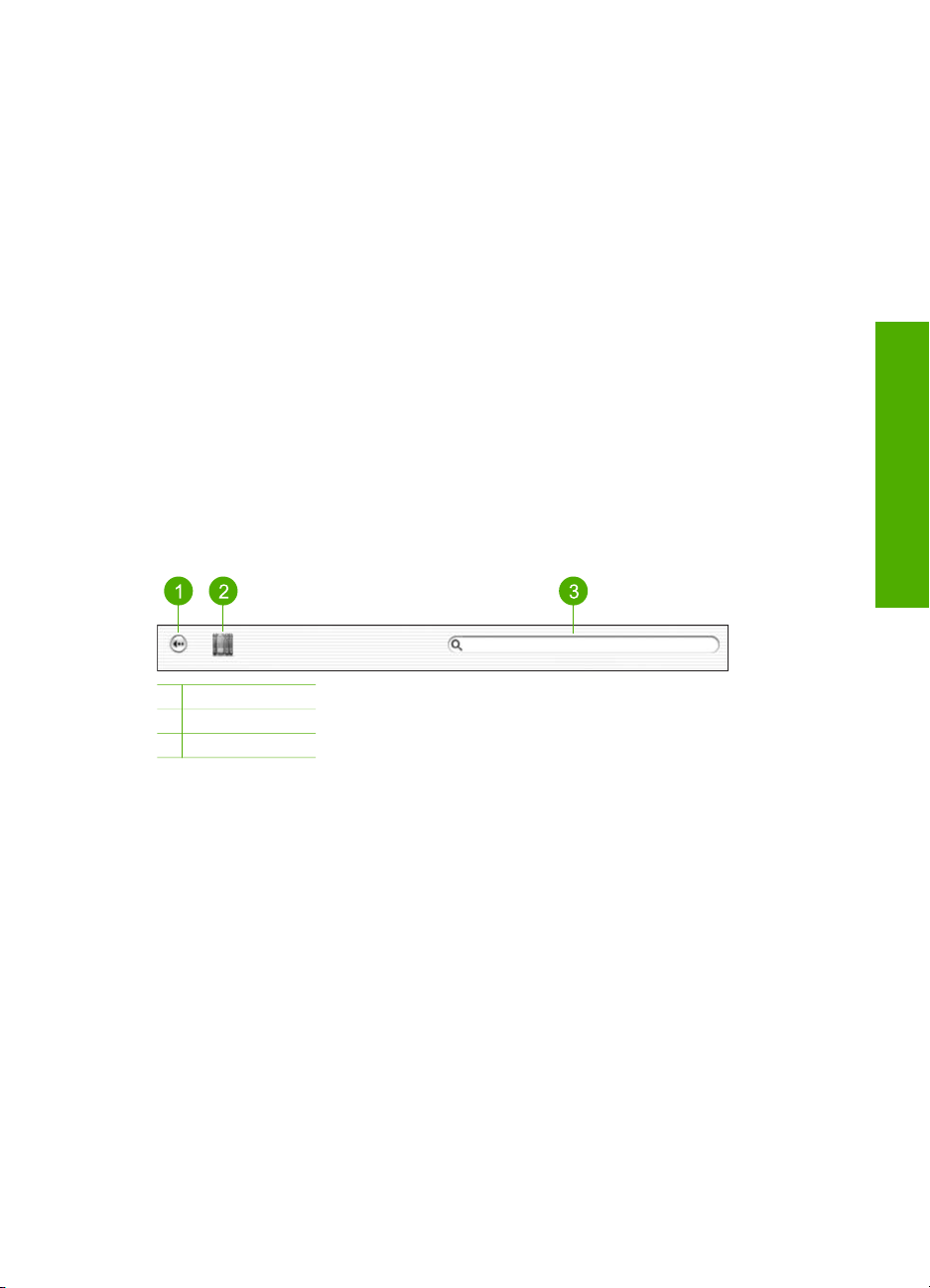
справа от области просмотра. Иногда для доступа к важной информации
требуется прокрутить содержимое окна.
● Разделы часто содержат ссылки на другие разделы справочной системы,
которые позволяют получить дополнительную информацию.
– Если другой раздел находится в этом же разделе справочной системы,
он автоматически откроется в области просмотра.
– Если раздел находится в другом разделе справочной системы, в окне
будет указан раздел, который требуется выбрать в области навигации
слева. Можно найти нужный раздел с помощью области навигации в
центре или выполнить поиск, как описано в следующем разделе.
● Некоторые разделы позволяют просмотреть анимированную демонстрацию
использования какой-либо функции. Такие демонстрации обозначены
значком видеокамеры и комментарием. При нажатии на значок
видеокамеры демонстрация будет показана в новом окне.
Панель инструментов
Показанная ниже панель инструментов содержит кнопки для перемещения по
разделам справочной системы. Можно перемещаться назад по уже
просмотренным разделам или нажать кнопку Центр справки для доступа к
справочной системе других приложений, установленных на компьютере Mac.
1 Назад
2 Центр справки
3 Область поиска
Панель инструментов также содержит текстовое поле, которое позволяет
выполнить поиск каких-либо слов во всей справочной системе, например,
"печать без полей".
После ввода текста для поиска нажмите на клавиатуре кнопку R
ETURN (Возврат),
чтобы просмотреть список всех разделов справочной системы, содержащих
указанное слово или фразу. Результаты будут показаны в виде таблицы с тремя
столбцами. Столбец Topic (Раздел) содержит название раздела, в столбце
Relevance (Соответствие) указано соответствие раздела критериям поиска, а в
столбце Location (Местонахождение) указано местонахождение раздела в
справочной системе.
По умолчанию результаты поиска отсортированы по столбцу Relevance, чтобы
разделы, наиболее соответствующие критериям поиска, находились в верхней
части списка. Результаты поиска также можно отсортировать по столбцу Topic
или Location. Для этого щелкните по соответствующему заголовку. Для
просмотра содержимого раздела дважды щелкните по соответствующей строке
в таблице результатов поиска. Появится выбранный раздел.
Руководство пользователя 27
Источники дополнительной
информации
